Sony ericsson XPERIA X8 User Manual [hr]
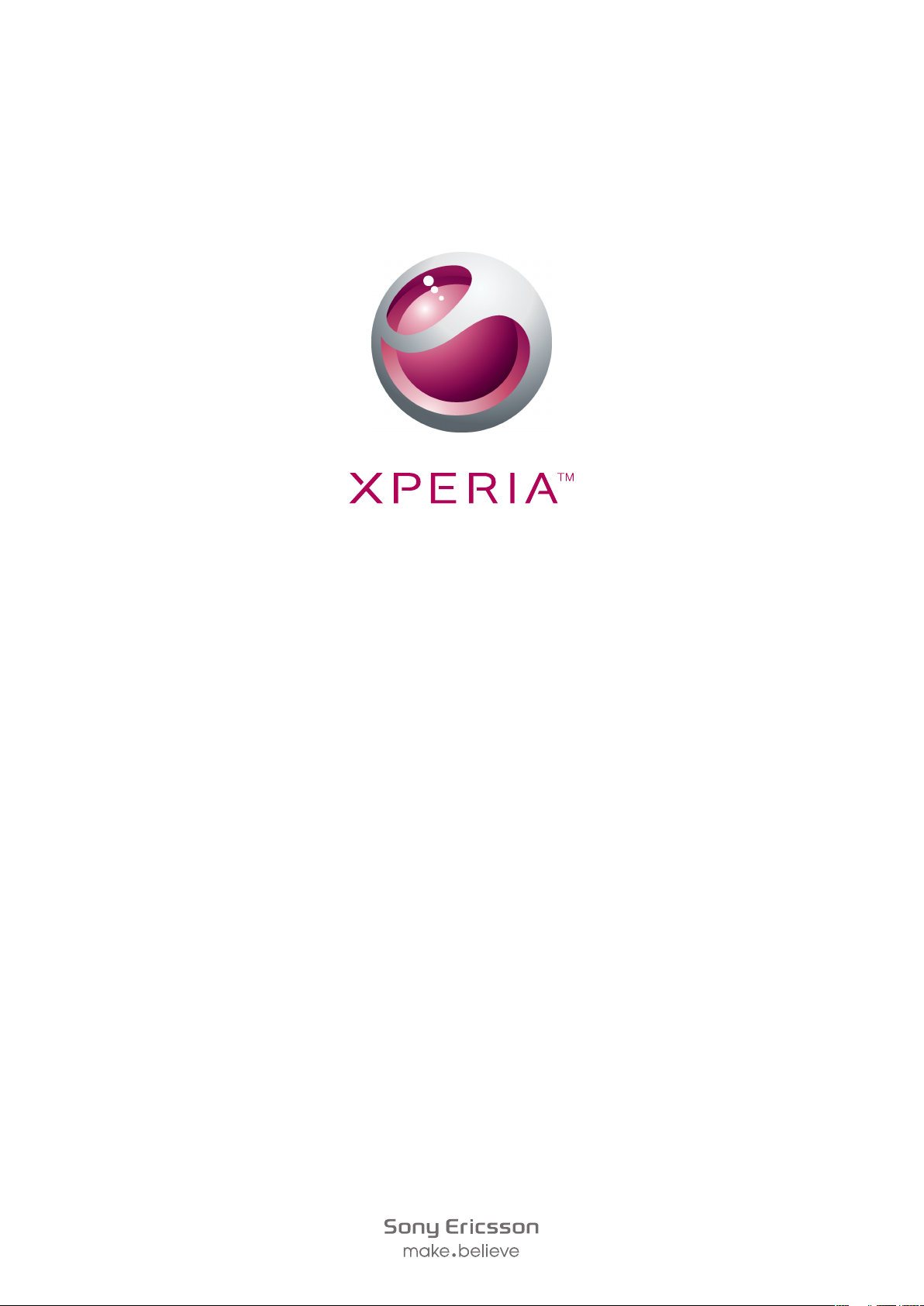
X8
Prošireni korisnički priručnik
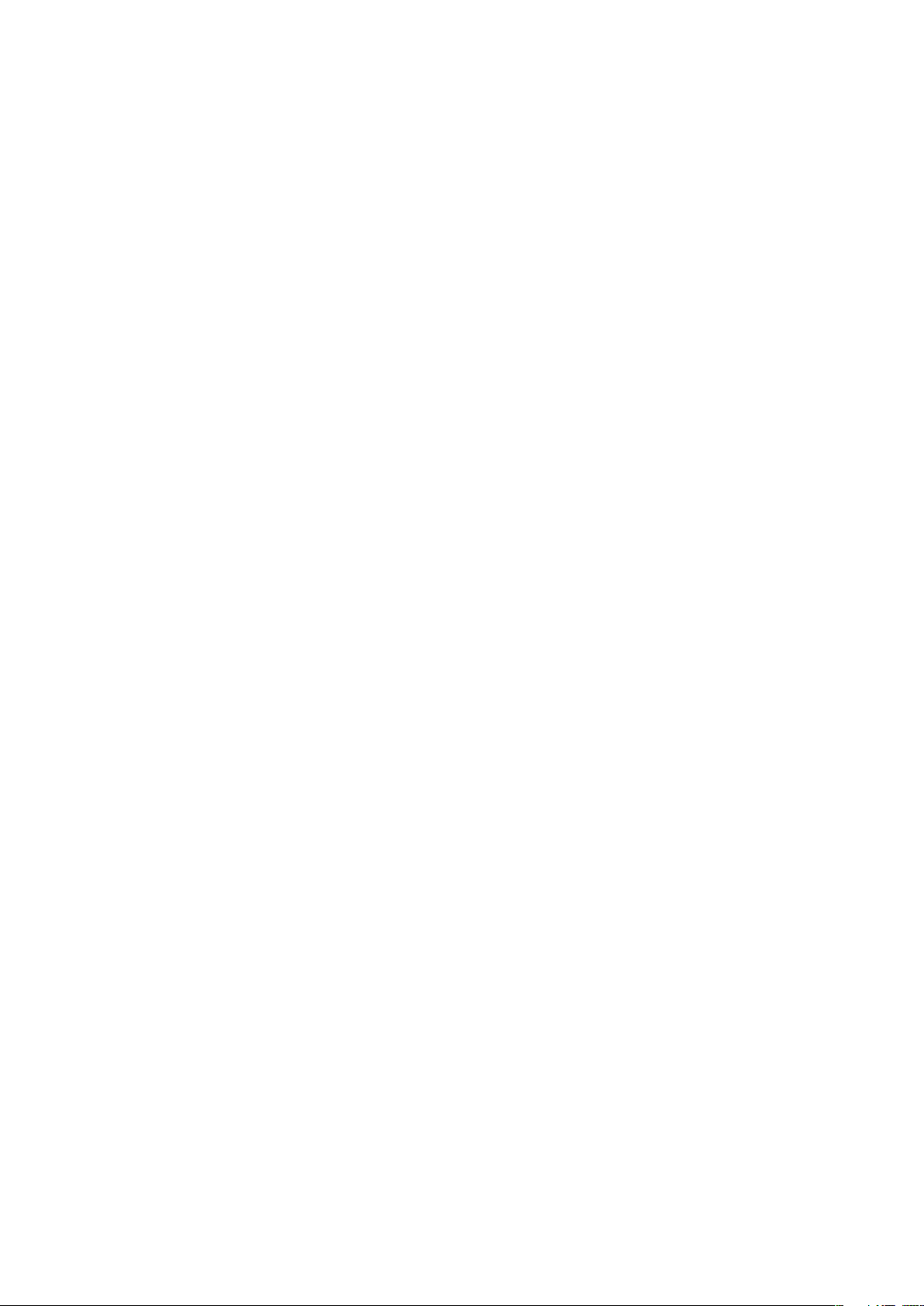
Sadržaj
Podrška korisnicima....................................................................5
Korisnički priručnik u telefonu..............................................................5
Program za podršku korisniku.............................................................5
Iskusite više. Otkrijte kako...................................................................5
Početak rada.................................................................................6
Sklapanje............................................................................................6
Uključivanje i isključivanje telefona.......................................................7
Prvo pokretanje telefona......................................................................7
Upoznavanje telefona................................................................10
Pregled telefona................................................................................10
Punjenje baterije................................................................................11
Hardverske tipke...............................................................................11
Početni zaslon...................................................................................12
Traka stanja......................................................................................12
Ploča za obavijesti.............................................................................14
Okna za programe............................................................................15
Prozor nedavno korištenih programa.................................................17
LED žaruljica za obavijesti.................................................................17
Senzori..............................................................................................17
Korištenje dodirnog zaslona..............................................................18
SIM kartica........................................................................................20
Memorija...........................................................................................20
Prijenosni stereo handsfree...............................................................21
Prilagodba glasnoće..........................................................................21
Unos teksta.......................................................................................21
Pregled postavki telefona..................................................................22
Postavke za internet i razmjenu poruka.............................................24
Podatkovni promet............................................................................25
Postavke mreže................................................................................26
Pozivanje.....................................................................................28
Hitni pozivi.........................................................................................28
Upravljanje pozivima..........................................................................28
Govorna pošta..................................................................................29
Više poziva........................................................................................29
Konferencijski pozivi..........................................................................30
Postavke poziva................................................................................30
Kontakti ......................................................................................32
Upravljanje kontaktima......................................................................32
Korištenje kontakata..........................................................................34
2
Ovo je internetska inačica ovog materijala. © Tiskanje je dopušteno samo za osobno korištenje.
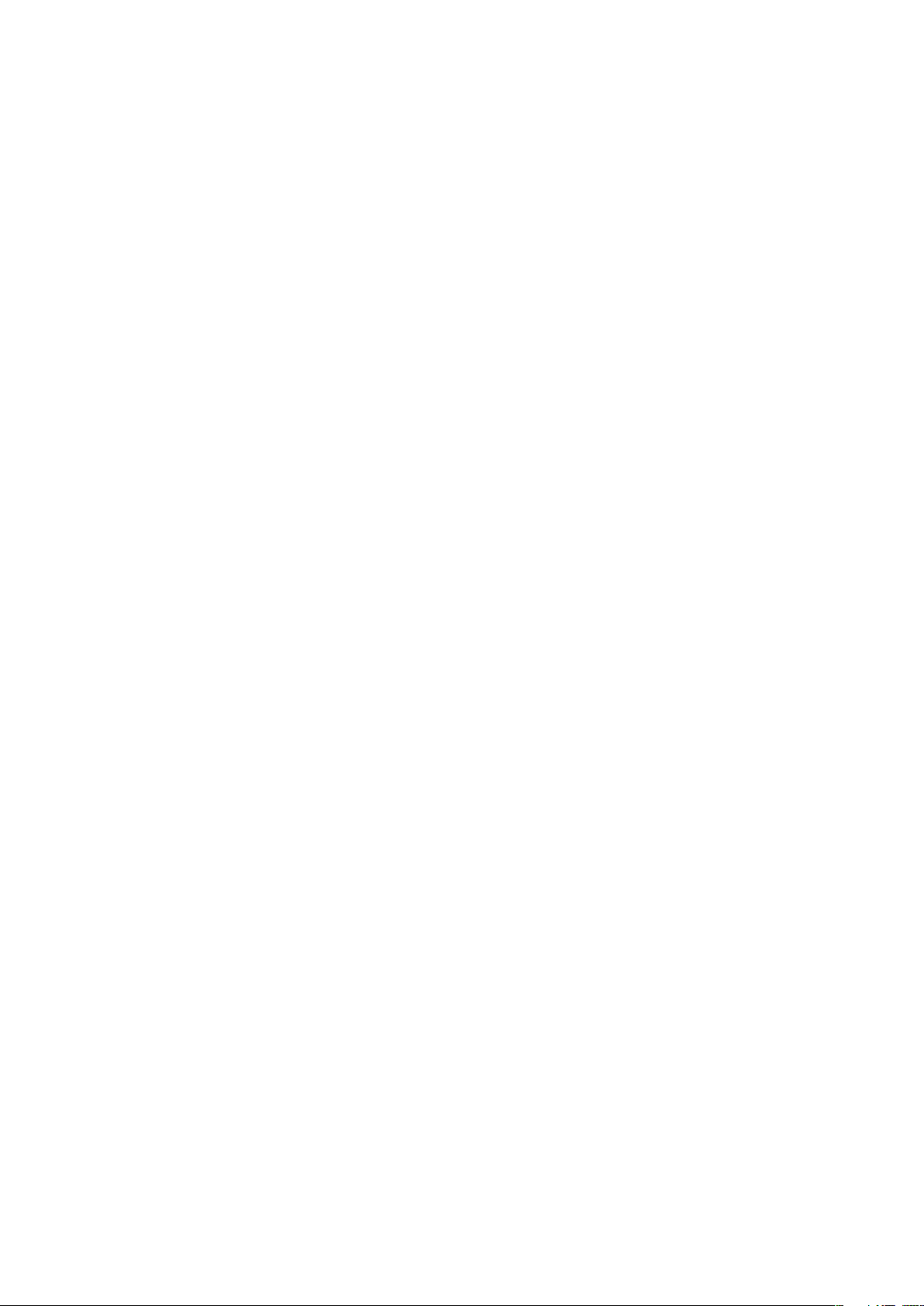
Favoriti .............................................................................................34
Poruke.........................................................................................35
MMS i SMS (tekstualne) poruke........................................................35
E-pošta.............................................................................................36
Google Talk™ ..................................................................................38
Sony Ericsson Timescape™......................................................40
Početni zaslon za Timescape™.........................................................40
Korištenje značajke Timescape™......................................................40
Postavke za Timescape™.................................................................42
Widget Timescape™.........................................................................43
Programi i sadržaj......................................................................44
Prije preuzimanja programa i sadržaja...............................................44
Android™ Market..............................................................................44
Usluga PlayNow™............................................................................45
Preuzimanje s weba..........................................................................46
Upravljanje programima.....................................................................46
Sadržaj zaštićen autorskim pravima..................................................47
Organizacija................................................................................48
Kalendar...........................................................................................48
Bilješke.............................................................................................49
Budilica.............................................................................................50
Usklađivanje...............................................................................52
Sony Ericsson Sync..........................................................................52
Google™ sync..................................................................................53
Usklađivanje s poslužiteljem Microsoft® Exchange Server koristeći
programe RoadSync™.....................................................................53
Povezivanje na bežične mreže..................................................55
Wi-Fi™..............................................................................................55
Virtualne privatne mreže (VPN-ovi).....................................................57
Web-preglednik..........................................................................58
Alatna traka.......................................................................................58
Pregledavanje weba..........................................................................58
Navigacija web stranicama................................................................59
Više prozora......................................................................................59
Upravljanje favoritima........................................................................59
Još opcija preglednika.......................................................................60
Postavke preglednika........................................................................60
Povezivanje telefona s računalom............................................61
Prijenos sadržaja putem USB kabela i rukovanje njime......................61
PC Companion.................................................................................61
Media Go™ .....................................................................................62
3
Ovo je internetska inačica ovog materijala. © Tiskanje je dopušteno samo za osobno korištenje.
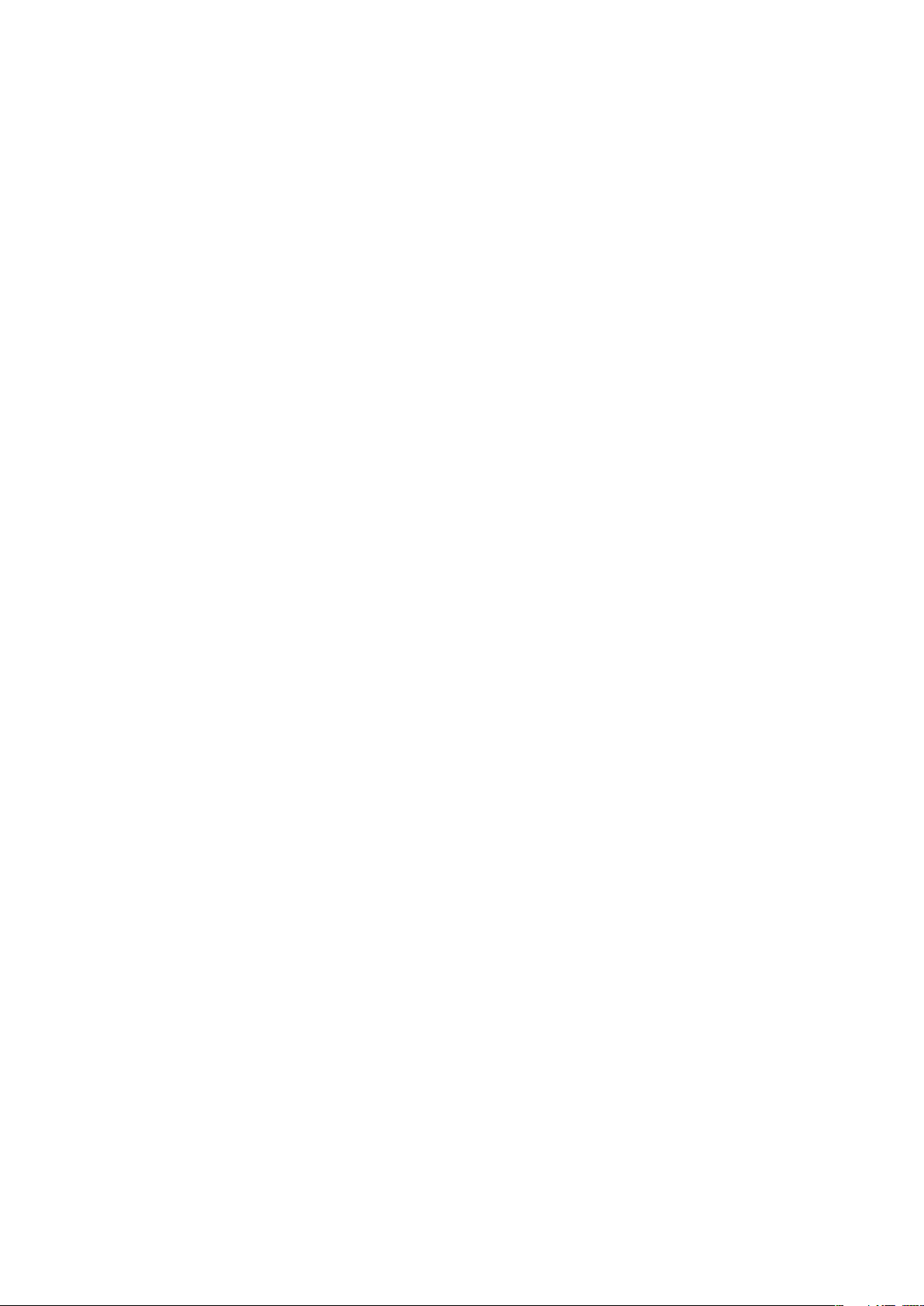
Bluetooth™ bežična tehnologija...............................................63
Naziv telefona....................................................................................63
Združivanje telefona s drugim Bluetooth™ uređajem.........................63
Izrada i vraćanje sigurnosnih kopija ........................................65
Vrste sadržaja za koje možete izraditi sigurnosne kopije....................65
Glazba..........................................................................................67
Korištenje glazbenog reproduktora....................................................67
Podcasti ...........................................................................................69
Tehnologija TrackID™.......................................................................70
FM radio......................................................................................71
Pregled FM radija..............................................................................71
Prebacivanje radijskih stanica............................................................71
Korištenje omiljenih radijskih stanica..................................................71
Novo pretraživanje radijskih stanica...................................................72
Prebacivanje između zvučnika i handsfree kompleta.........................72
Videozapisi .................................................................................73
Korištenje reproduktora videozapisa..................................................73
YouTube™........................................................................................74
Fotoaparat...................................................................................75
Kontrole tražila i kamere....................................................................75
Upotreba kamere..............................................................................75
Album fotoaparata.....................................................................79
Dijeljenje fotografija i videozapisa.......................................................80
Servisi za lociranje.....................................................................82
Korištenje GPS tehnologije................................................................82
Google Maps™.................................................................................83
Upute za vožnju................................................................................83
Zaključavanje i zaštita telefona................................................84
IMEI broj............................................................................................84
Zaštita SIM kartice............................................................................84
Uzorak otključavanja zaslona.............................................................85
Ažuriranje telefona.....................................................................86
Bežično ažuriranje telefona................................................................86
Ažuriranje telefona putem USB kabela...............................................86
Otklanjanje poteškoća...............................................................87
Performanse baterije.........................................................................87
Najčešća pitanja................................................................................87
Poruke o pogreškama.......................................................................88
Pravne informacije.....................................................................89
Kazalo..........................................................................................90
4
Ovo je internetska inačica ovog materijala. © Tiskanje je dopušteno samo za osobno korištenje.
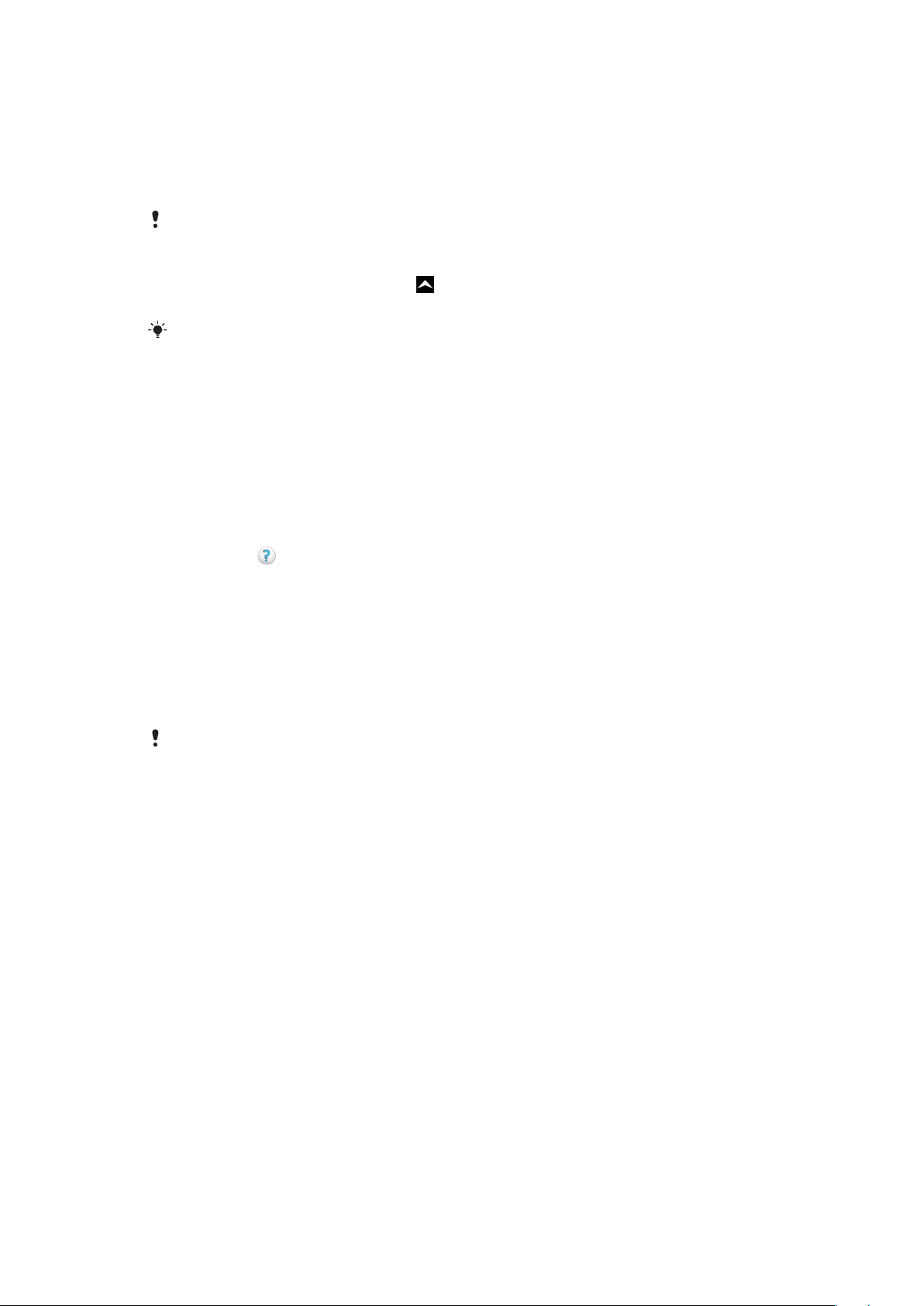
Podrška korisnicima
Korisnički priručnik u telefonu
U telefonu je dostupan prošireni korisnički priručnik.
Prošireni korisnički priručnik dostupan je i na adresi www.sonyericsson.com/support.
Pristupanje priručniku u telefonu
1
Na zaslonu Početni zaslon povucite prema gore.
2
Pronađite i dotaknite Korisnički priručnik.
Ako u telefon nije umetnuta memorijska kartica koju ste dobili s telefonom, Priručniku možete
pristupiti tako da odaberete opciju Kor. priručnik. na int. nakon što taknete Korisnički
priručnik u koraku 2.
Program za podršku korisniku
Program za podršku je vaš prozor u Sony Ericsson podršku. Gledajte videosnimke s
uputama, dobivajte najnovije vijesti o podršci, posjetite zonu za podršku ili dobijte najnoviji
softver za svoj telefon.
Otvaranje programa za korisničku podršku
•
Na Početni zaslon prolistajte vodoravni popis widgeta i dotaknite Pomoć
korisnicima
.
Iskusite više. Otkrijte kako.
Kako biste najviše naučili od svog telefona posjetite
www.sonyericsson.com/support
.
Važne informacije
Prije korištenja mobilnog telefona pročitajte list Važne informacije.
Pojedine usluge i funkcije opisane u ovom Priručniku nisu podržane u nekim državama/regijama
ili ih ne podržavaju sve mreže i/ili davatelji usluge u svim područjima. To se, bez ograničenja,
odnosi i na GSM međunarodni broj hitnih službi 112. Obratite se svojem mrežnom operatoru ili
davatelju usluga da biste dobili točne podatke o dostupnosti i eventualnim dodatnim troškovima
konkretnih usluga ili funkcija.
5
Ovo je internetska inačica ovog materijala. © Tiskanje je dopušteno samo za osobno korištenje.
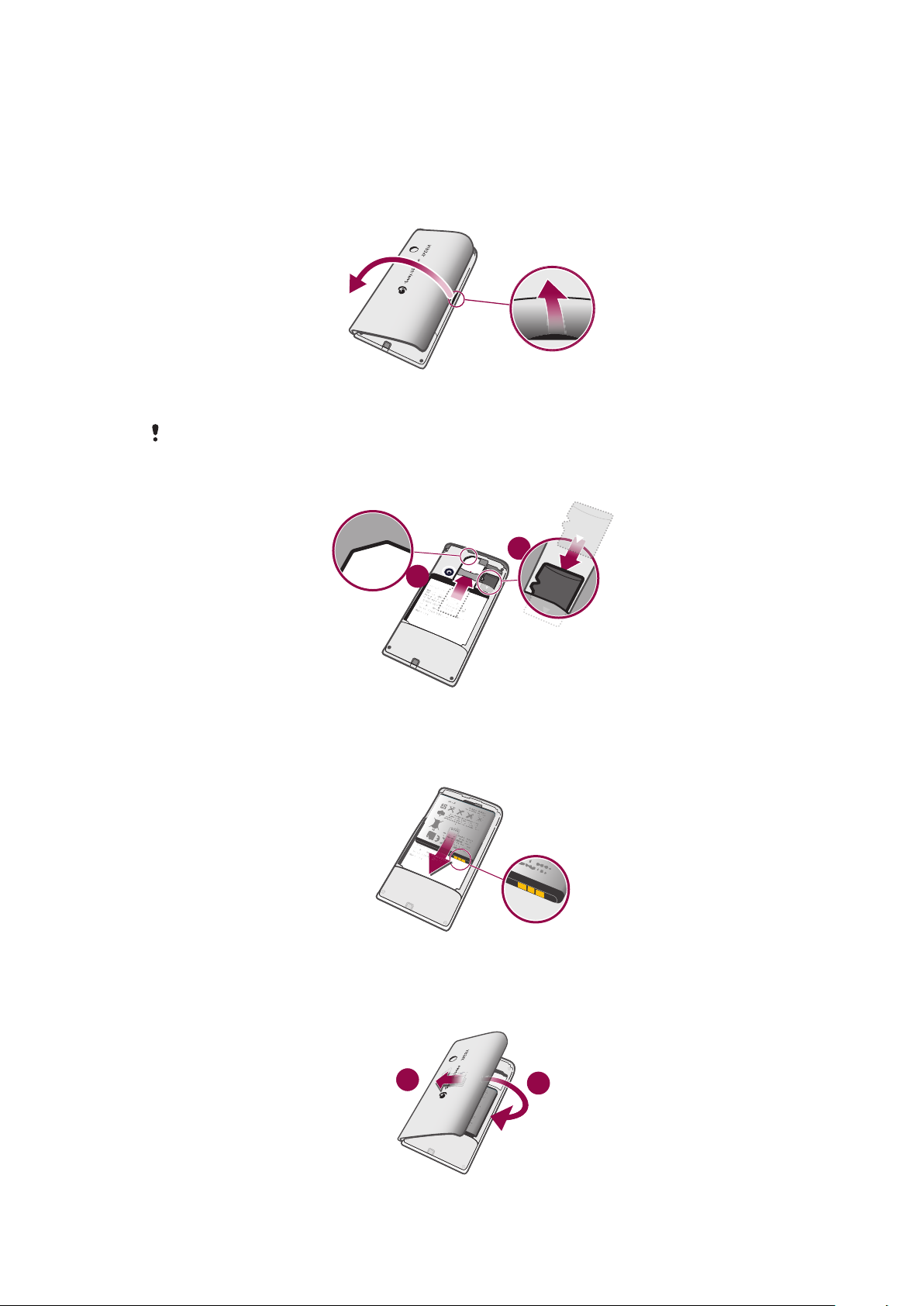
Početak rada
1
2
1
2
Sklapanje
Uklanjanje poklopca baterije
•
Umetnite vrh prsta ili tanki predmet u otvor sa strane telefona, između telefona i
poklopca baterije, i polako podignite poklopac.
Ne koristite oštre predmete koji bi mogli oštetiti dijelove telefona.
Umetanje SIM kartice i memorijske kartice
•
Ugurajte SIM karticu i memorijsku karticu tako da kontakti zlatne boje budu okrenuti
prema dolje.
Umetanje baterije
•
Umetnite bateriju tako da naljepnice budu okrenute prema dolje, a priključci jedan
prema drugome.
Pričvršćivanje poklopca baterije
6
Ovo je internetska inačica ovog materijala. © Tiskanje je dopušteno samo za osobno korištenje.
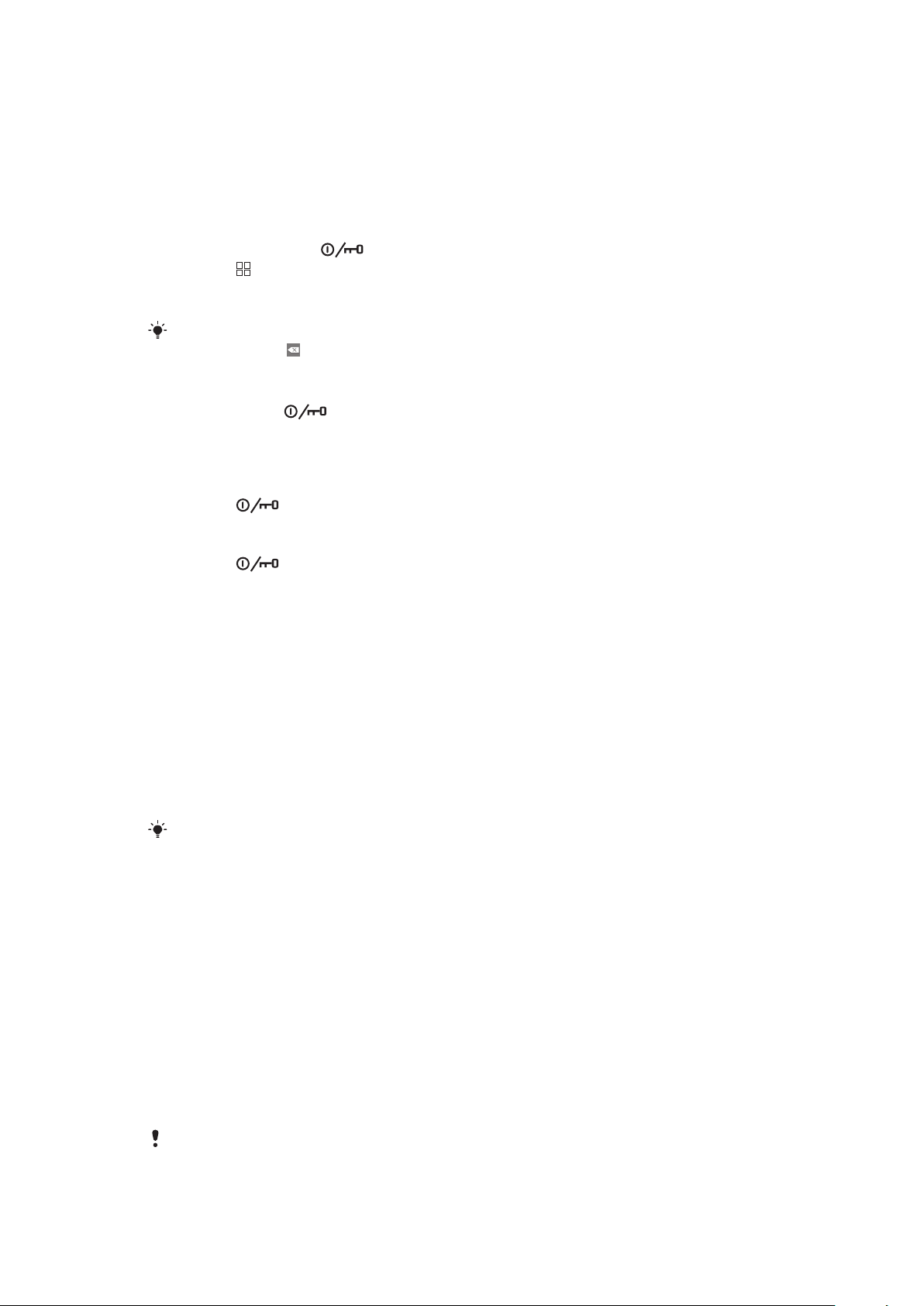
1
Učvrstite lijevu stranu poklopca baterije tako što ćete ga poravnati s otvorima sa
zadnje lijeve strane telefona.
2
Pritisnite desnu stranu poklopca baterije prema dolje da biste ga utisnuli na mjesto.
Uključivanje i isključivanje telefona
Uključivanje telefona
1
Pritisnite i držite tipku na vrhu telefona.
2
Pritisnite za otključavanje zaslona.
3
Kada se to zatraži, unesite PIN SIM kartice i odaberite U redu.
4
Pri prvom pokretanju slijedite upute u priručniku za postavljanje.
PIN dobivate od mrežnog operatera. Ako želite ispraviti pogrešku učinjenu pri unosu PIN-a SIM
kartice, pritisnite .
Isključivanje telefona
1
Pritisnite i držite dok se ne otvori izbornik opcija.
2
Na izborniku opcija dotaknite Isključi.
3
Dotaknite U redu.
Aktivacija zaslona
•
Pritisnite .
Zaključavanje zaslona
•
Pritisnite
.
Prvo pokretanje telefona
Kada prvi put pokrenete svoj telefon, priručnik za postavljanje pomaže vam pri unosu
ključnih postavki telefona te namještanju računa e-pošte i internetskih usluga. To je i pravo
vrijeme za korištenje programa Sony Ericsson Sync za usklađivanje starih kontakata s novim
telefonom ili za uvoz kontakata sa SIM kartice. Priručniku za postavljanje možete pristupiti
i naknadno s izbornika Postavke.
Postavljanje jezika
1
Pomaknite se kroz popis dostupnih jezika.
2
Dotaknite jezik koji želite koristiti u telefonu. Jezik je označen.
3
Dotaknite Spremi.
Ako odaberete pogrešan jezik i ne možete čitati tekst izbornika, pomoć potražite na webstranicama
Postavke za internet i razmjenu poruka
Za slanje SMS i MMS poruka i pristup internetu, potrebni su vam 2G/3G mobilna veza i
ispravne postavke. Nekoliko je načina za dobivanje tih postavki:
•
Kod većine mobilnih operatora i mreža, postavke za internet i poruke već su instalirane u
telefonu. Tako možete odmah početi koristiti internet i slati poruke.
•
U nekim slučajevima ponudit će vam se mogućnost preuzimanja postavki za internet i
poruke prilikom prvog uključivanja telefona. Te postavke moguće je preuzeti i naknadno,
koristeći izbornik Postavke.
•
Postavke za internet i mrežu možete u bilo koje vrijeme i ručno dodavati i mijenjati.
Pogledajte Postavke za internet i razmjenu poruka na stranici24 za više informacija.
Detaljne informacije o postavkama za internet i poruke zatražite od mrežnog operatora.
www.sonyericsson.com/support
.
Uvoz kontakata sa SIM kartice
Kada kopirate kontakte s telefona na SIM karticu, količina i vrsta podataka koje možete kopirati
za pojedinačni kontakt ograničena je. Za dodatnu pomoć za kopiranje kontakata između dva
telefona, otvorite
www.sonyericsson.com/support
na računalu.
7
Ovo je internetska inačica ovog materijala. © Tiskanje je dopušteno samo za osobno korištenje.
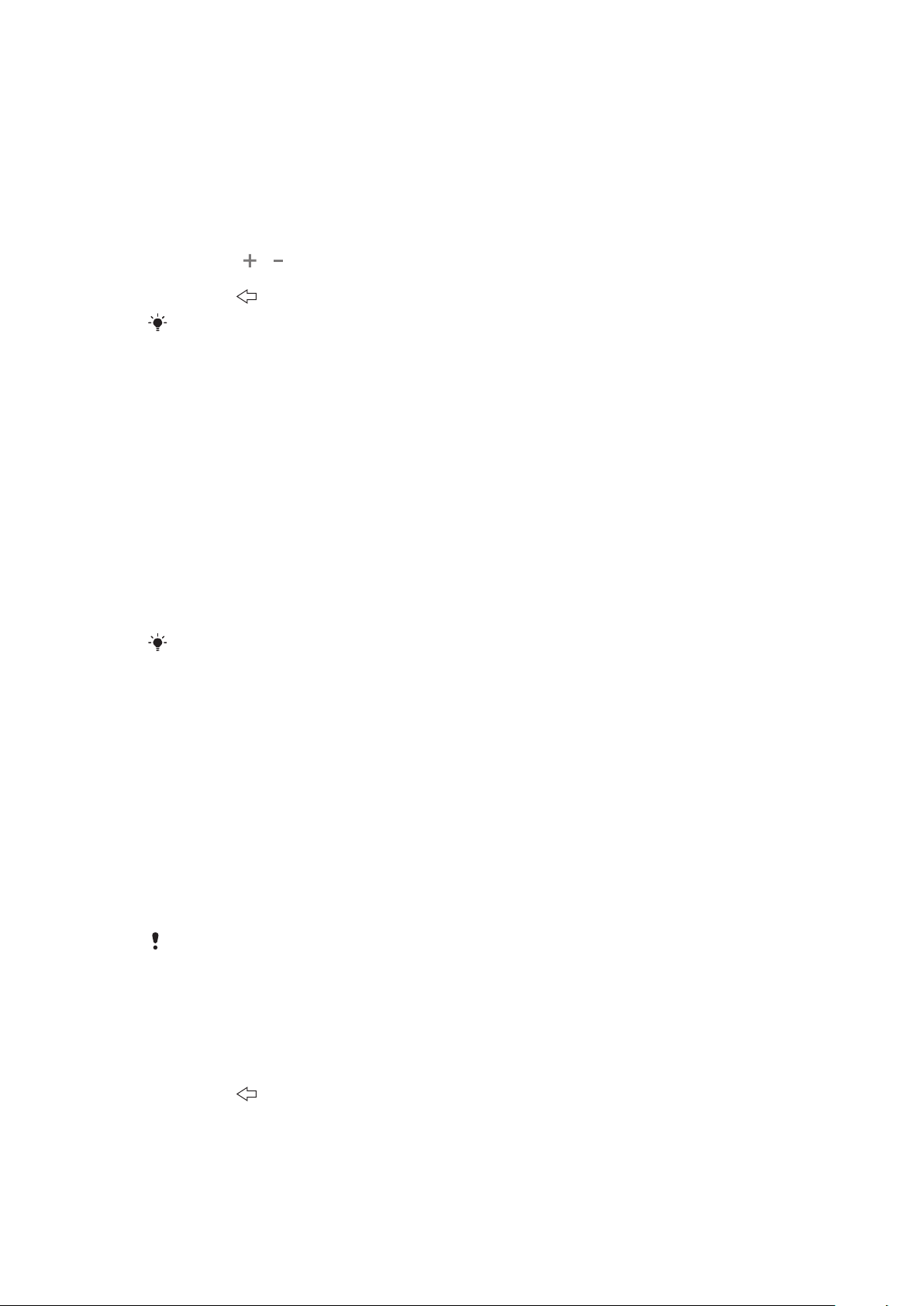
1
Prilikom prvog pokretanja telefona, čarobnjak za instalaciju vam nudi uvoz kontakata
sa SIM kartice. Dotaknite Uvezi kontakte.
2
Kada se od vas zatraži da potvrdite želite li uvesti svoje kontakte sa SIM kartice u
telefon, dotaknite Da.
Postavljanje datuma i vremena
1
U priručniku za postavljanje dotaknite Vrijeme i datum.
2
Ako je okvir Automatski označen, odznačite ga.
3
Dotaknite Postavljanje datuma ili Postavljanje vremena.
4
Dotaknite ili da biste prilagodili datum ili sate i minute.
5
Dotaknite Postavi.
6
Pritisnite
Pri namještanju vremena možete se prebacivati izmđu 12-satnog ili 24-satnog oblika. Ako želite
koristiti Prije podne i Poslije podne , morate odznačiti okvir Koristi oblik 24 sata.
za povratak na priručnik za postavljanje.
Namještanje korištenja Google™ usluga na telefonu
1
U priručniku za postavljanje dotaknite Google račun.
2
Dotaknite Dalje.
3
Taknite Prijava ako želite koristiti postojeći Google™ račun, ili Izradi ako želite izraditi
novi račun. Slijedite upute na zaslonu za dovršetak namještanja telefona za Google™
račun.
Postavljanje računa za e-poštu
1
U priručniku za postavljanje dotaknite E-pošta.
2
Dotaknite Adresa e-pošte, upišite adresu e-pošte i dotaknite Dalje.
3
Upišite svoju zaporku i dotaknite Gotovo.
4
Dotaknite Nastavi.
5
Ako telefon ne može automatski preuzeti postavke računa za e-poštu, ručno unesite
postavke računa.
Ako morate ručno unijeti postavke, odgovarajuće postavke računa za e-poštu zatražite od
davatelja usluge korištenja e-pošte. Morate, primjerice, znati je li vrsta računa POP3 ili IMAP.
Namještanje programa Timescape™ da radi sa servisom Facebook™
1
U priručniku za postavljanje dotaknite Facebook.
2
Dotaknite Korisničko ime, unesite svoje korisničko ime za Facebook™ i dotaknite
Dalje.
3
Upišite svoju zaporku i dotaknite Gotovo.
Namještanje programa Timescape™ da radi sa servisom Twitter™
1
U priručniku za postavljanje dotaknite Twitter.
2
Dotaknite Korisničko ime, unesite svoje korisničko ime za Twitter™ i dotaknite
Dalje.
3
Upišite svoju zaporku i dotaknite Gotovo.
Kopiranje kontakata koristeći program Sony Ericsson Sync
Da biste mogli kopirati kontakte na svoj novi telefon koristeći tu metodu, morate namjestiti račun
Sony Ericsson i uskladiti svoj stari telefon s tim računom. Dodatne informacije potražite na webstranicama www.sonyericsson.com/user.
1
U priručniku za postavljanje dotaknite Sinkroniz..
2
Dotaknite Sony Ericsson sinkronizacija.
3
Upišite korisničko ime i zaporku, a zatim dotaknite Prijava.
4
Dotaknite Spremi. Telefon će sada uskladiti kontakte, kalendarske događaje i
favorite s vašim računom Sony Ericsson.
5
Pritisnite
za povratak na priručnik za postavljanje.
Izlaz iz priručnika za postavljanje
•
Kada završite rad s priručnikom za postavljanje, dotaknite Gotovo.
8
Ovo je internetska inačica ovog materijala. © Tiskanje je dopušteno samo za osobno korištenje.
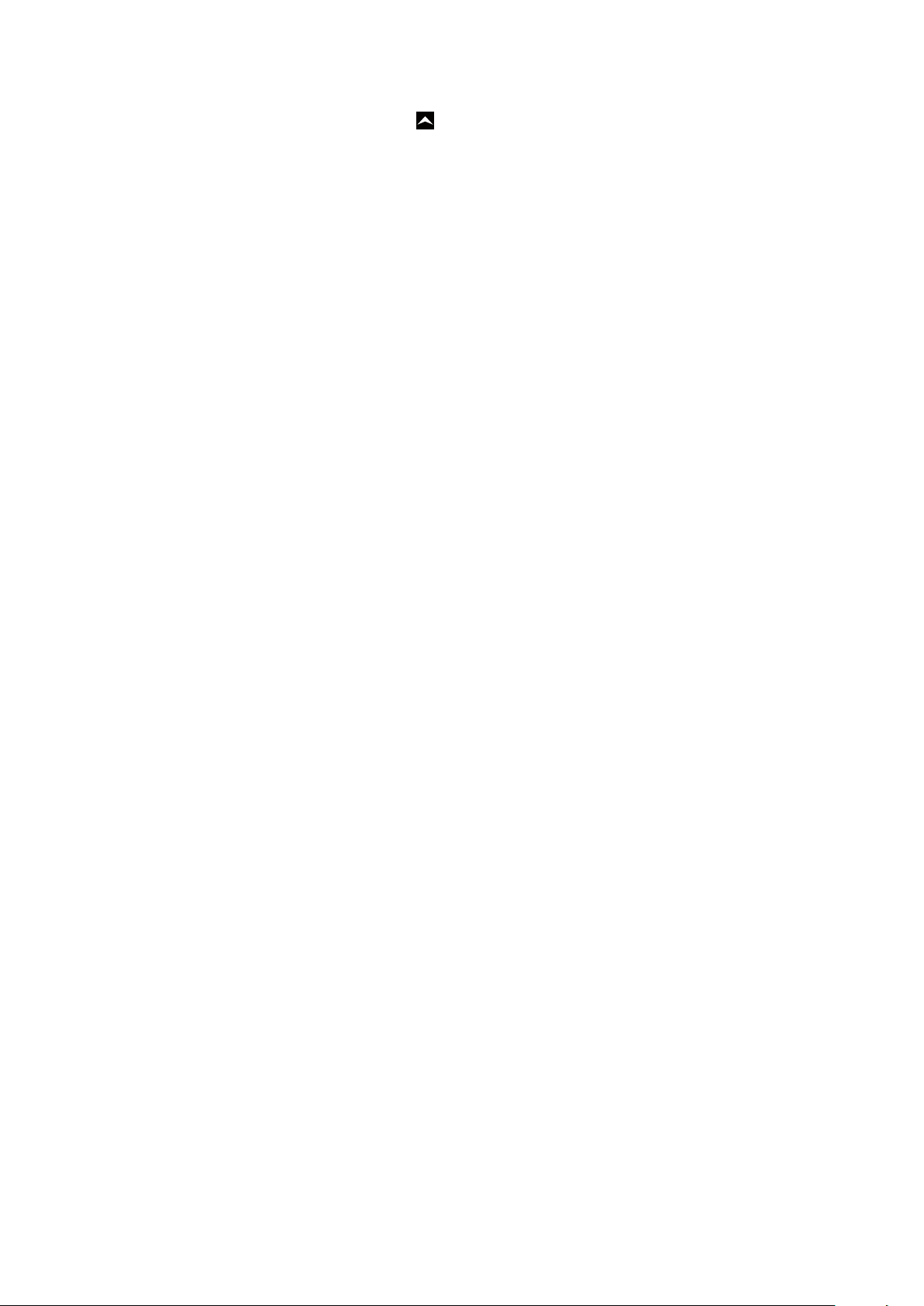
Pristup priručniku za postavljanje
1
Na zaslonu Početni zaslon povucite prema gore.
2
Pronađite i dotaknite Postavke > Osnovne postavke > Priručnik za
postavljanje.
9
Ovo je internetska inačica ovog materijala. © Tiskanje je dopušteno samo za osobno korištenje.
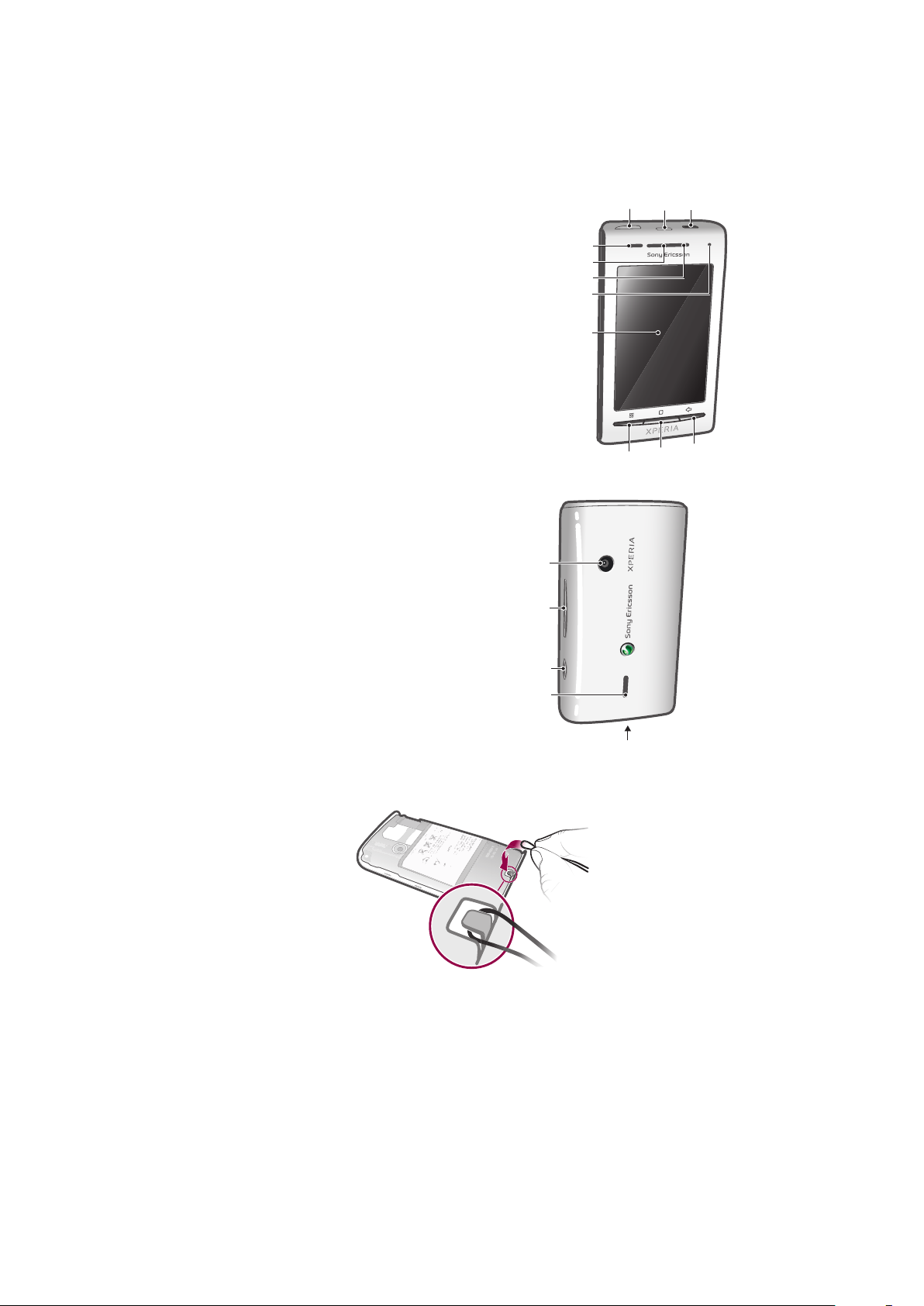
Upoznavanje telefona
1
23
6
5
7
8
4
10
9
11
12
13
14
15
16
Pregled telefona
1 3,5-milimetarski priključak slušalica
2 Tipka za napajanje/zaključavanje zaslona
3 Priključak za punjač/USB kabel
4 Senzor blizine
5 Zvučnik slušalice
6 LED žaruljica za obavijesti
7 Senzor svjetla
8 Dodirni zaslon
9 Tipka izbornika
10 Tipka početnog zaslona
11 Tipka za povratak
12 Objektiv fotoaparata
13 Tipka glasnoće
14 Tipka fotoaparata
15 Zvučnik
16 Držač za uzicu
Korištenje držača za uzicu
1
Uklonite poklopac.
2
Omotajte uzicu oko držača uzice.
3
Pričvrstite poklopac.
10
Ovo je internetska inačica ovog materijala. © Tiskanje je dopušteno samo za osobno korištenje.
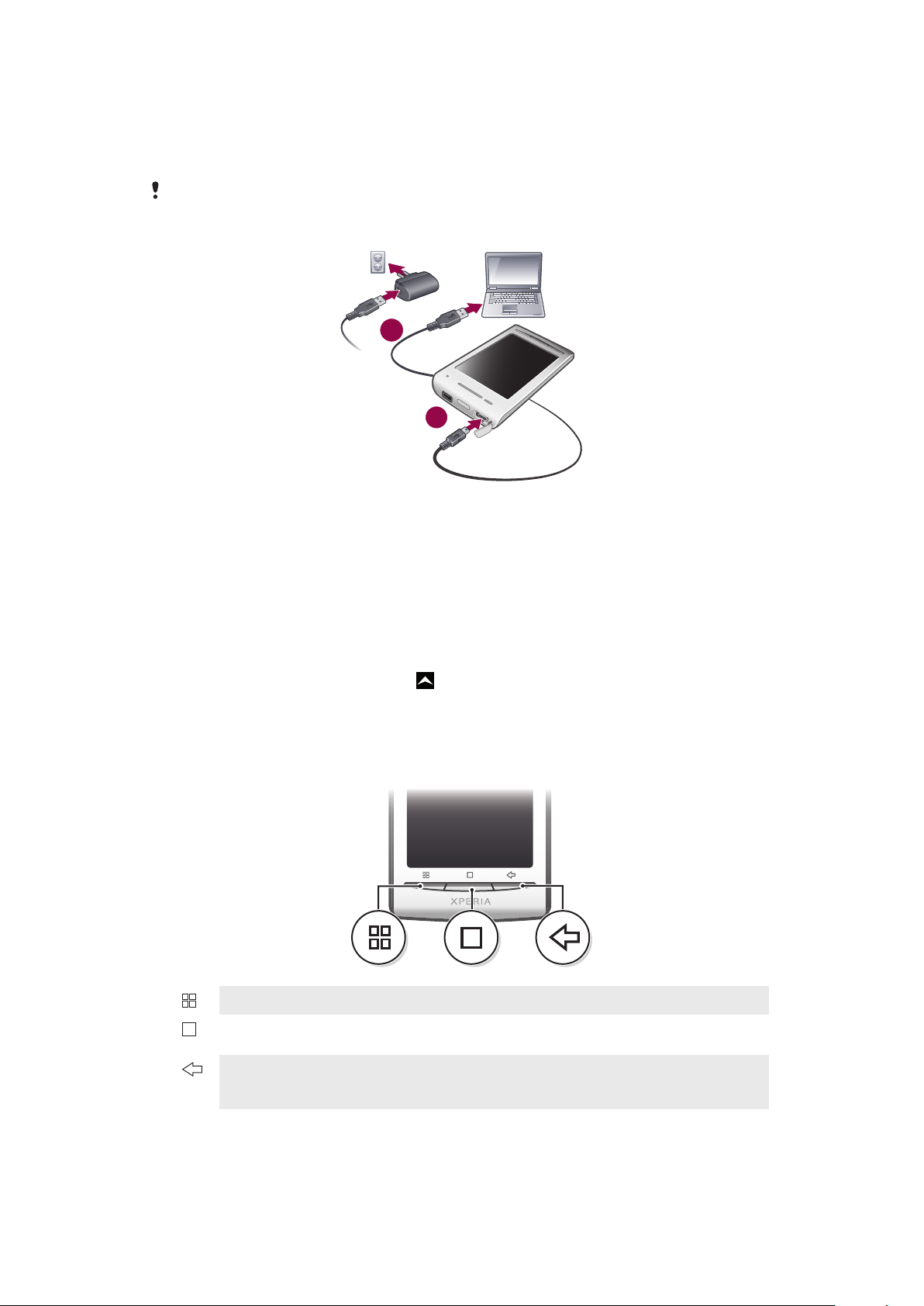
Punjenje baterije
1
2
Kada kupite telefon, baterija nije do kraja napunjena. Može potrajati nekoliko minuta prije
no što se simbol baterije pojavi na zaslonu kada povežete telefon s izvorom napajanja.
Telefon možete koristiti i dok se puni.
Baterija će početi prazniti se ubrzo nakon punjenja i ponovno puniti se nakon određenog
vremena. To se događa radi produljenja trajanja baterije. Posljedica može biti prikaz razine stanja
napunjenosti ispod 100%.
Punjenje telefona putem prilagodnika napajanja
•
Povežite telefon s utičnicom za napajanje koristeći USB kabel i prilagodnik napajanja.
Punjenje telefona putem računala
1
Povežite telefon s računalom pomoću USB kabela koji ste dobili u paketu s
telefonom.
2
Dotaknite Punjenje telefona.
Za provjeru razine napunjenosti baterije
1
Na zaslonu Početni zaslon povucite
2
Pronađite i dotaknite Postavke > O telefonu > Status.
prema gore.
Hardverske tipke
Izbornik
•
Otvaranje popisa raspoloživih opcija na trenutnom zaslonu ili u programu
Početni zaslon
Natrag
•
Otvorite Početni zaslon ili okna programa iz bilo kojeg programa ili zaslona
•
Otvaranje prozora nedavno korištenih programa
•
Povratak na prethodni zaslon
•
Zatvaranje zaslonske tipkovnice, dijaloškog okvira, izbornika opcija ili ploče za
obavijesti
11
Ovo je internetska inačica ovog materijala. © Tiskanje je dopušteno samo za osobno korištenje.
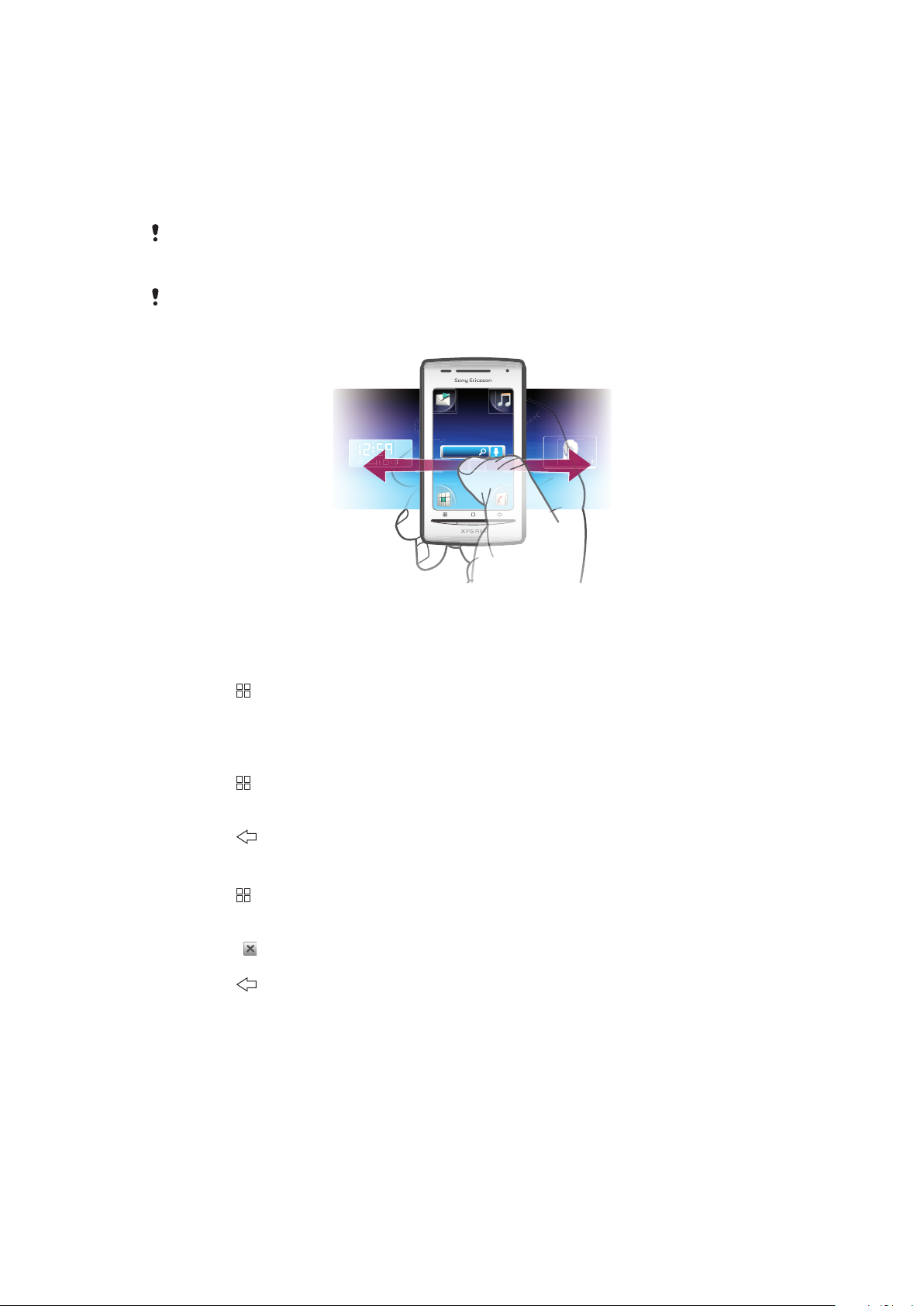
Početni zaslon
Janua
y
7
, 2
010
0
Početni zaslon početna je točka za korištenje telefona. Početni zaslon možete prilagoditi
dodavanjem widgeta ili promjenom pozadine i programa u kutovima.
Kada dodate više od jednog widgeta, Početni zaslon proširuje se izvan širine zaslona. Kutovi
na zaslonu Početni zaslon koriste se za brzo pristupanje programima ili favoritima. U kutove
možete dodati bilo koji program ili favorit.
Kada otvorite Početni zaslon, neki se programi mogu nastaviti izvršavati u pozadini. Ako ne želite
da se programi izvršavaju u pozadini, izađite iz svih programa koje ste otvorili prije otvaranja
zaslona Početni zaslon.
Widget je dio programa na zaslonu Početni zaslon. Prikazuje važne podatke određenog
programa. Primjerice, widget Sony Ericsson Timescape™ prikazuje dolazne poruke , a widget
Media omogućuje vam izravno pokretanje slušanja glazbe.
Prikaz proširenog početnog zaslona
•
Povucite prst uz strane zaslona.
Promjena pozadinske slike početnog zaslona
1
Pritisnite .
2
Dotaknite Promijeni pozadinu.
3
Odaberite jednu opciju.
Dodavanje widgeta na zaslon Polazno
1
Pritisnite
2
Taknite Rasporedi widgete > Dodaj widget.
3
Odaberite widget s popisa.
4
Pritisnite da biste izašli iz načina uređivanja.
.
Brisanje widgeta s početnog zaslona
1
Pritisnite .
2
Dotaknite Rasporedi widgete.
3
Listajte vodoravno po zaslonu i dotaknite widget koji želite izbrisati.
4
Dotaknite
5
Dotaknite Da.
6
Pritisnite da biste izašli iz načina uređivanja.
na widgetu.
Traka stanja
Traka stanja na vrhu zaslona prikazuje informacije o statusu telefona i obavijesti. Simboli
obavijesti pojavljuju se na lijevoj strani trake stanja. Simboli statusa telefona pojavljuju se na
desnoj strani. Ploči za obavijesti možete pristupati i iz trake stanja.
12
Ovo je internetska inačica ovog materijala. © Tiskanje je dopušteno samo za osobno korištenje.
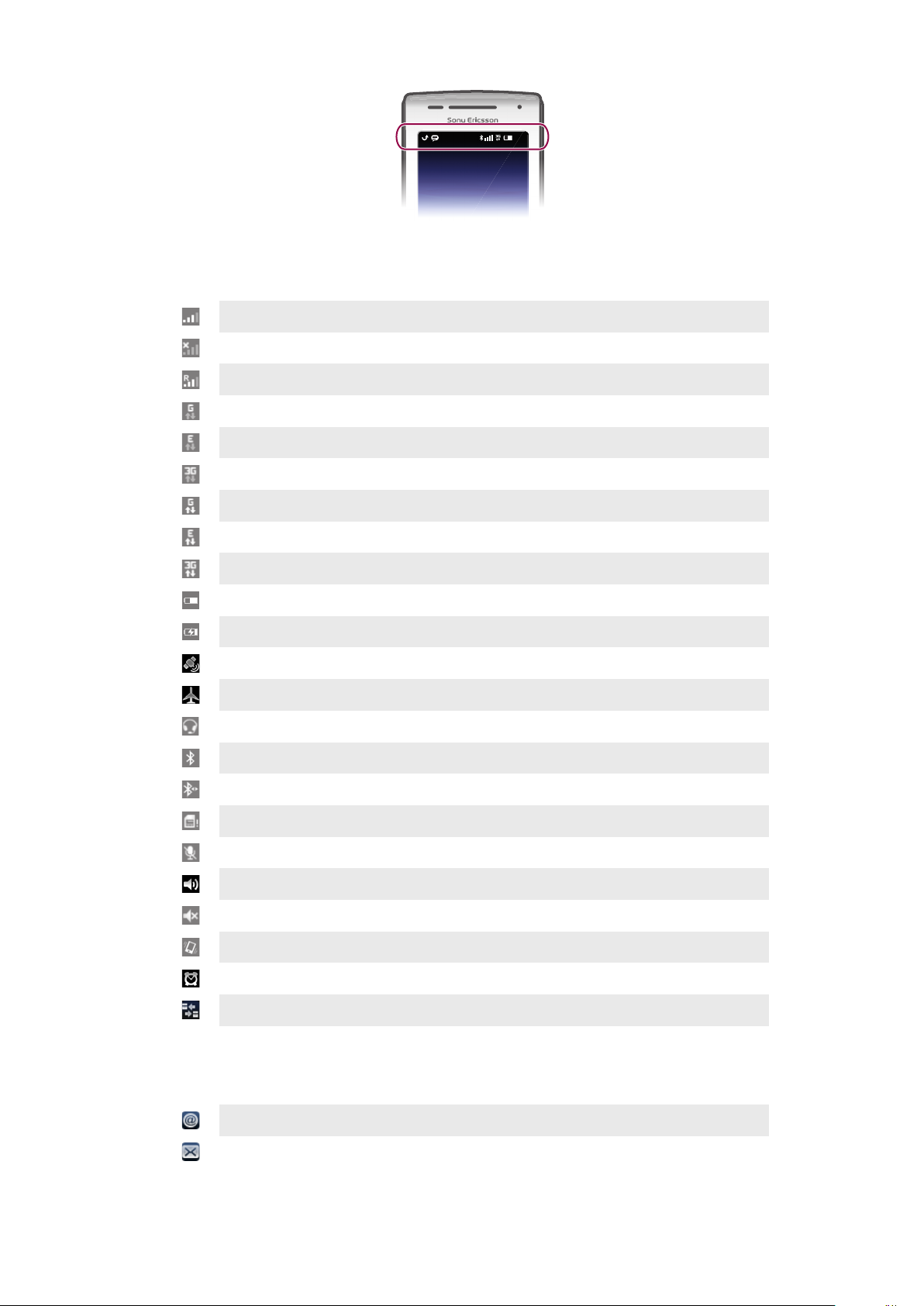
11:37
Ikone statusa telefona
Na zaslonu se mogu pojaviti sljedeće ikone statusa:
Jačina signala
Nema signala
Roaming
GPRS je dostupan
Edge je dostupan
3G je dostupan
Slanje i preuzimanje GPRS podataka
Slanje i preuzimanje Edge podataka
Slanje i preuzimanje 3G podataka
Status baterije
Baterija se puni
Aktiviran je GPS
Aktiviran je izvanmrežni način rada
Slušalice su povezane
Aktivirana je funkcija Bluetooth
Povezano s drugim Bluetooth uređajem
SIM kartica je zaključana
Mikrofon telefona je isključen
Zvučnik je uključen
Zvučnik telefona je isključen
Način rada Vibracija
Postavljen je alarm
Obavijesti o podatkovnom prometu su uključene
Ikone obavijesti
Na zaslonu se mogu pojaviti sljedeće ikone obavijesti:
Nova poruka e-pošte
Nova tekstna/multimedijska poruka
Ovo je internetska inačica ovog materijala. © Tiskanje je dopušteno samo za osobno korištenje.
13
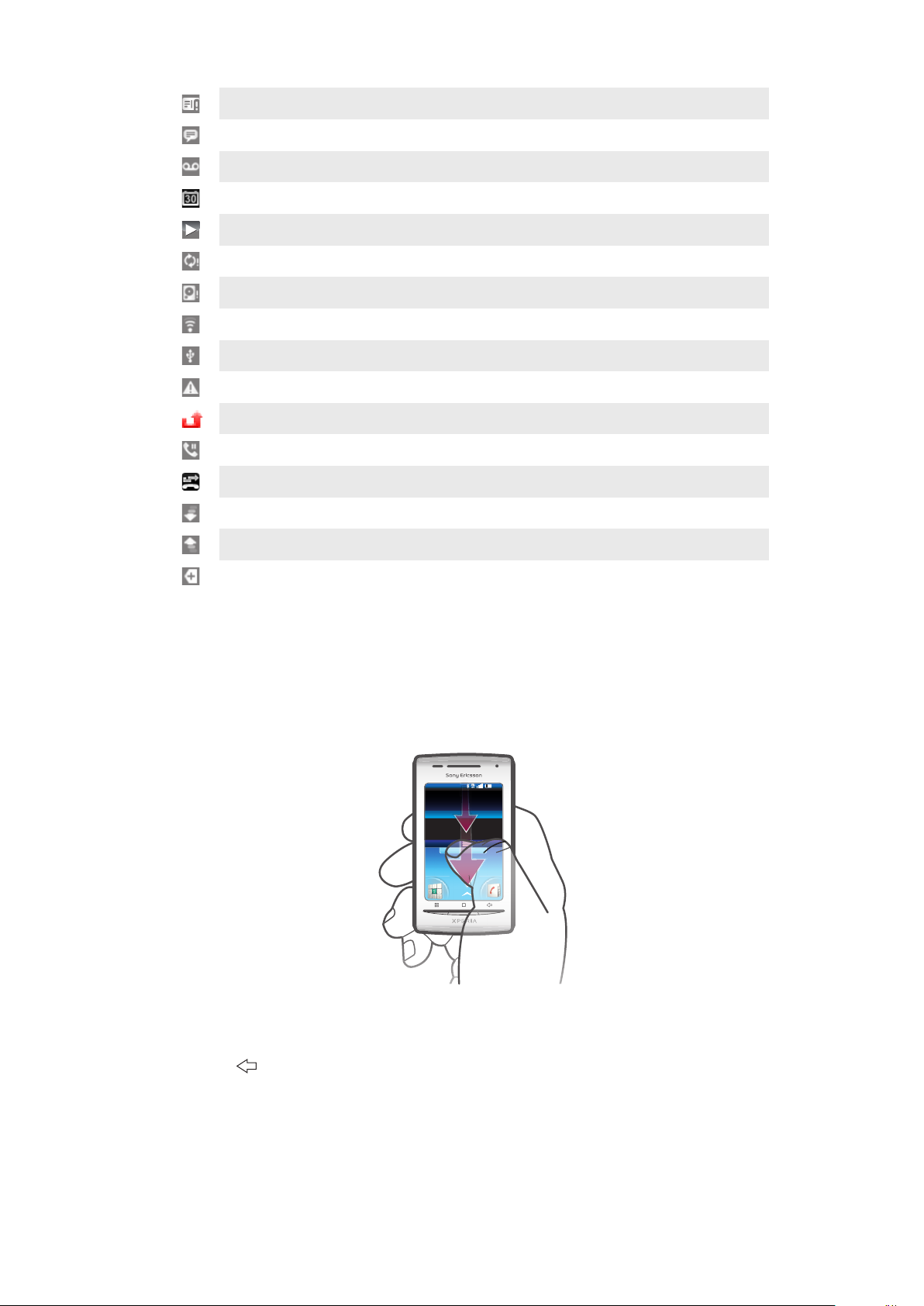
Problem s isporukom tekstne/multimedijske poruke
11:37
Nova neposredna poruka
Nova glasovna pošta
Nadolazeći događaj u kalendaru
Pjesma se reproducira
Problem s prijavom/sinkroniziranjem
Kartica za pohranu je puna
Wi-Fi™ veza je omogućena , a bežične su mreže dostupne
Telefon je povezan s računalom putem USB kabela
Poruka o pogrešci
Propušten poziv
Poziv na čekanju
Prosljeđivanje poziva je uključeno
Preuzimanje podataka
Prijenos podataka
Više (neprikazanih) obavijesti
Ploča za obavijesti
Na ploči za obavijesti u detaljnom se prikazu prikazuju simboli obavijesti. Obavijesti, kao što
su poruke, podsjetnici ili obavijesti o događajima, možete otvoriti izravno s ploče za
obavijesti. Možete otvoriti i pokrenute programe, kao što su svirač glazbe ili radio.
Otvaranje ploče za obavijesti
•
Traku stanja povucite prema dolje.
Zatvaranje ploče za obavijesti
•
Pritisnite .
•
Ploču za obavijesti povucite prema dolje.
Otvaranje aktivnog programa iz ploče za obavijesti
•
Na ploči za obavijesti dotaknite simbol za aktivni program da biste ga otvorili.
14
Ovo je internetska inačica ovog materijala. © Tiskanje je dopušteno samo za osobno korištenje.
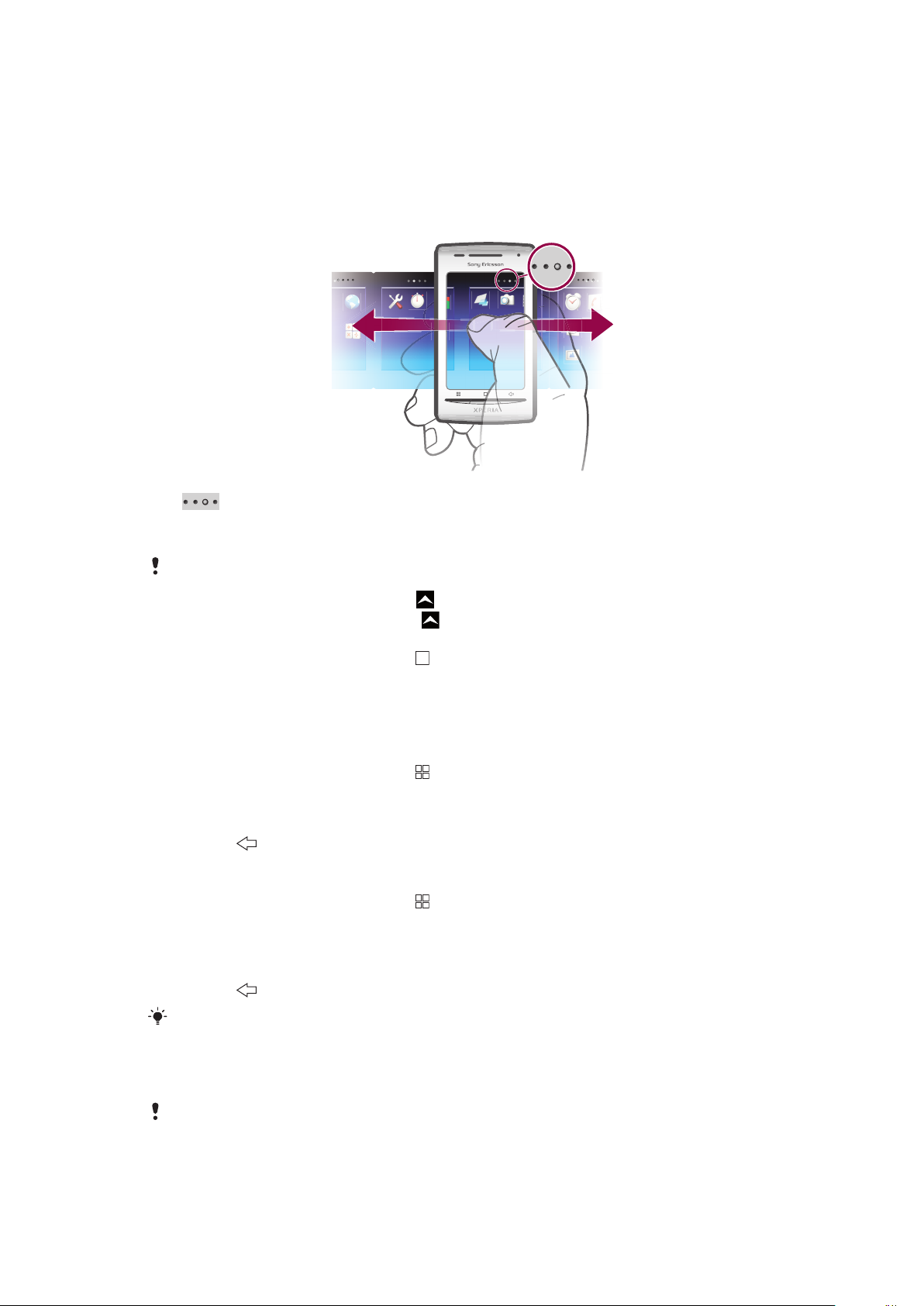
Brisanje ploče Obavijesti
•
Na ploči Obavijesti dodirnite Očisti.
Okna za programe
Okna za programe omogućuju pristup programima na telefonu. Okna za programe šire se
izvan zaslona. Možete stvarati nova okna i organizirati programe prema vlastitim željama.
Pokazuje u kojem se oknu za programe nalazite
Otvaranje okna za programe
Okna za programe možete otvoriti na različite načine.
•
Na zaslonu Početni zaslon povucite
•
Na zaslonu Početni zaslon dotaknite .
•
Listajte Početni zaslon prema gore.
•
Na zaslonu Početni zaslon pritisnite .
prema gore.
Pretraživanje okna za programe
•
Iz okna za programe prolistajte desno ili lijevo.
Stvaranje novog okna za programe
1
Na zaslonu Početni zaslon pritisnite .
2
Dotaknite Rasporedi simbole.
3
Dodirnite i držite stavku u posljednjem oknu dok ne zavibrira, a zatim je povucite
udesno.
4
Pritisnite da biste izašli iz načina uređivanja.
Premještanje programa
1
Na zaslonu Početni zaslon pritisnite .
2
Dotaknite Rasporedi simbole.
3
Dodirnite i držite stavku dok ne zavibrira i povucite je u jedan od kutova ili u neko
drugo okno za programe. Ako stavku premjestite u posljednje okno za programe,
okno će se prebaciti na sljedeće.
4
Pritisnite
Stavke u oknima za programe nisu prečaci do programa, nego stvarni programi. Kada program
premjestite iz okna za programe u kutove i obrnuto, stvarni se program premješta, a ne prečac.
Prečaci do programa ne postoje.
da biste izašli iz načina uređivanja.
Preuređivanje kutova
Kutovi nisu prečaci do programa, nego stvarni programi.
15
Ovo je internetska inačica ovog materijala. © Tiskanje je dopušteno samo za osobno korištenje.
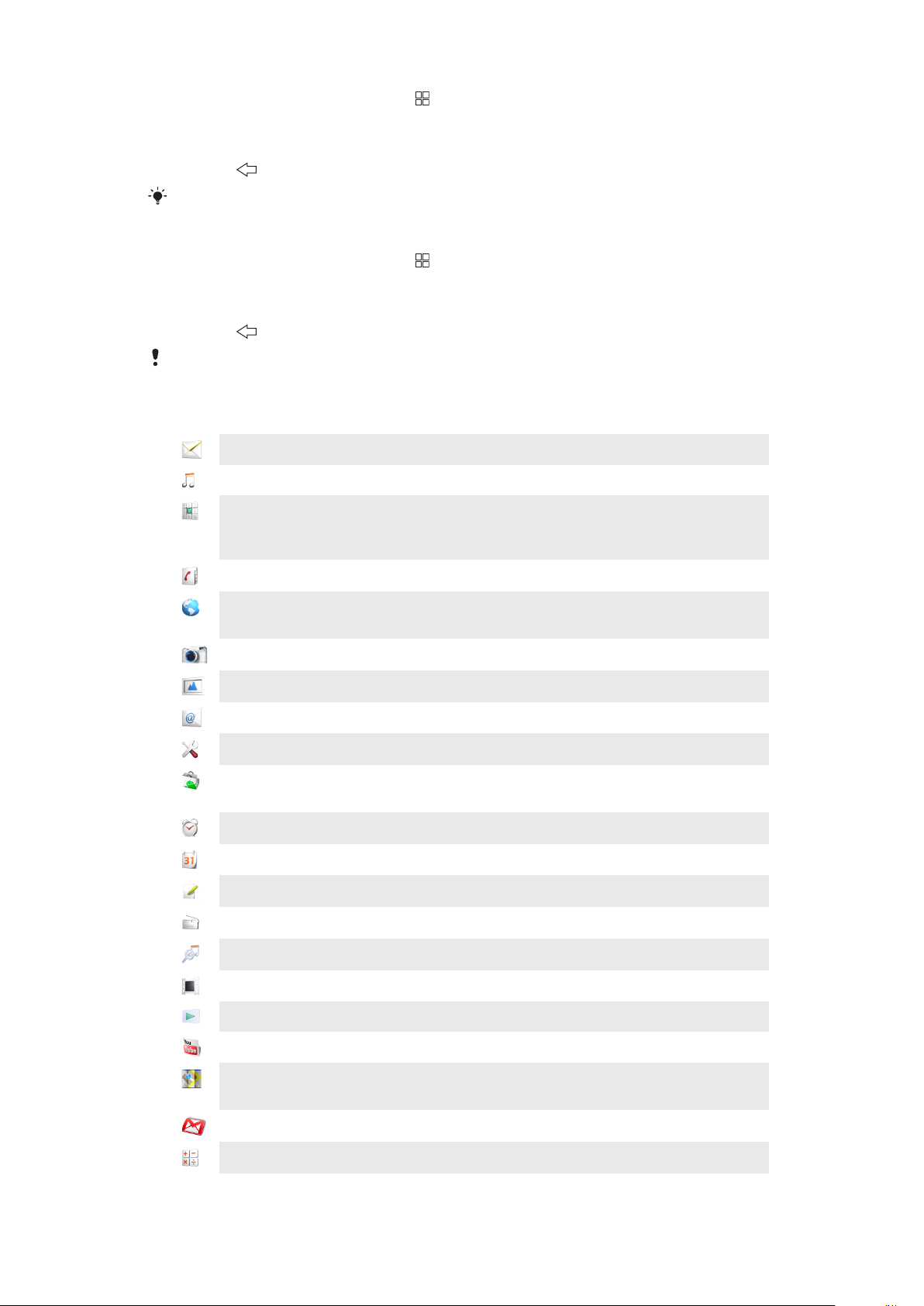
1
Na zaslonu Početni zaslon pritisnite .
2
Dotaknite Rasporedi simbole.
3
Dodirnite i držite stavku u oknu za programe i povucite je u jedan od kutova. Stavku
možete premještati iz okna za programe u bilo koji kut i obratno.
4
Pritisnite da biste izašli iz načina uređivanja.
I omiljene favorite možete dodati u kutove ili ih premjestiti iz kuta na okno za programe.
Brisanje okna za programe
1
Na zaslonu Početni zaslon pritisnite .
2
Dotaknite Rasporedi simbole.
3
Dodirnite i držite svaku stavku dok ne zavibrira, a zatim jednu po jednu povlačite u
lijevo okno sve dok posljednje okno na desnoj strani ne bude prazno.
4
Pritisnite da biste izašli iz načina uređivanja.
Prije premještanja stavki ulijevo provjerite ima li ondje dovoljno mjesta.
Pregled programa
Poruke
Svirač glazbe
Pozivatelj
Kontakti
Preglednik
Fotoaparat
Album
E-pošta
Postavke
Market
Budilica
Kalendar
Bilješke
Slanje i primanje SMS i MMS poruka
Reprodukcija glazbe i popisa naslova
Upućivanje i primanje poziva, prebacivanje s jednog poziva
na drugi, postavljanje konferencijskih poziva i prikaz popisa
poziva
Evidencija podataka o prijateljima i suradnicima
Pregledavanje weba te preuzimanje novih programa i
datoteka s interneta
Snimanje fotografija i videoisječaka
Prikaz slika i fotografija
Slanje i primanje poruka e-pošte
Prilagodba postavki telefona vlastitim potrebama
Otvorite Android™ Market za preuzimanje besplatnih
programa i programa koji se plaćaju za vaš telefon
Postavljanje alarma
Evidencija obveza
Pisanje bilješki
FM radio
TrackID™
Videozapis
PlayNow™
YouTube
Karte
Slušanje radija na telefonu
Usluga prepoznavanja glazbe
Prikaz videozapisa spremljenih u telefon
Preuzimanje raznih zanimljivih sadržaja na telefon
Razmjena i pregledavanje videozapisa iz cijelog svijeta
Prikaz trenutnog položaja, pronalaženje drugih položaja i
izračun puta
Gmail™
Kalkulator
Program za e-poštu koji podržava Gmail™
Osnovne matematičke operacije
16
Ovo je internetska inačica ovog materijala. © Tiskanje je dopušteno samo za osobno korištenje.
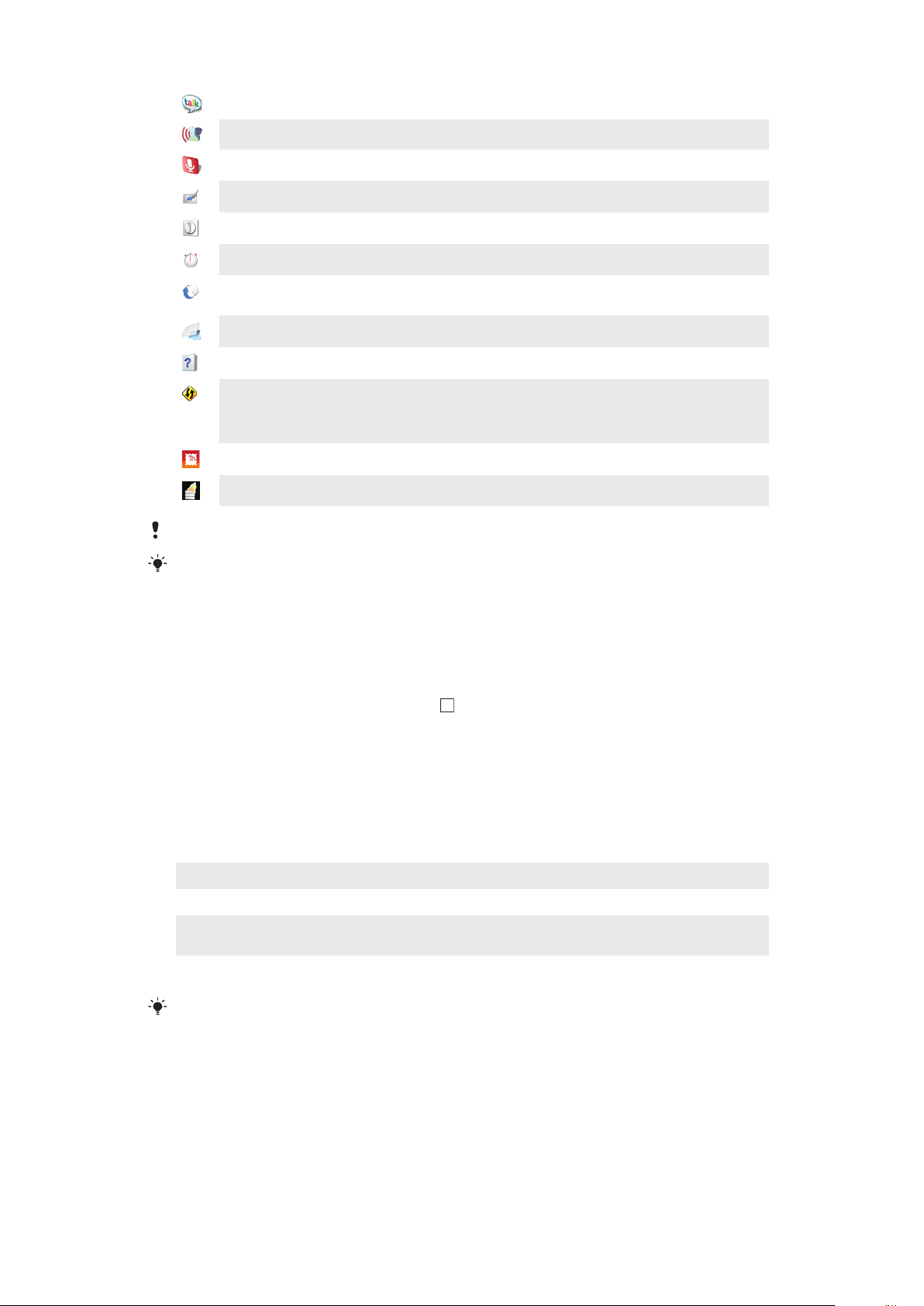
Google Talk
Čavrljanje putem interneta
Glasovni pozivatelj
Glasovno pretraživanje
Fotozabava
Mjerač vremena
Štoperica
Sony Ericsson
sinkronizacija
Timescape
Korisnički priručnik
Dataviz® RoadSync
Koristite glasovne naredbe za biranje
Traženje sadržaja na webu pomoću glasovnih naredbi
Uređivanje fotografija
Odbrojavanje
Praćenje protoka vremena
Usklađivanje kontakata, kalendara i drugo
Vodite računa o dnevnim komunikacijama
Prošireni priručnik pročitajte na telefonu
Usklađivanje programa Uskladite Dataviz® RoadSync s
telefonom pomoću servisa Microsoft® Exchange
ActiveSync®
Touchnote
Šaljite tiskane razglednice prijateljima i obitelji
Pratite količinu podataka koje telefon šalje i prima
Neke mreže i/ili davatelji usluga u određenim područjima ne podržavaju neke programe.
Programi koje preuzmete pojavljuju se u oknima programa.
Prozor nedavno korištenih programa
Možete pogledati nedavno korištene programe i pristupiti im iz ovog prozora.
Otvaranje prozora nedavno korištenih programa
•
U bilo kojem programu pritisnite i držite
.
LED žaruljica za obavijesti
LED (dioda koja odašilje svijetlost) žaruljica za obavijesti nalazi se pri vrhu telefona. Ona daje
informacije o statusu telefona i obavijestima na čekanju.
Status LED žaruljice
Svijetli zeleno
Trepće crveno Niska razina napunjenosti baterije
Svijetli narančasto Baterija se puni. Razina napunjenosti baterije više nije niska, ali baterija nije do kraja
Trepće zeleno Poruka na čekanju ili ste propustili poziv.
Dok se baterija puni, a razina napunjenosti još je uvijek niska, obavijesti na čekanju (trepće
zeleno) nisu naznačene LED žaruljicom.
Baterija je do kraja napunjena
napunjena
Senzori
Vaš se telefon odlikuje senzorom svjetla i senzorom blizine. Senzor svjetla otkriva razinu
ambijentalnog svjetla i prema tome prilagođava svjetlinu zaslona. Senzor blizine isključuje
dodirni zaslon kada licem dodirnete zaslon. Time se onemogućuje nenamjerna aktivacija
funkcija telefona tijekom poziva.
17
Ovo je internetska inačica ovog materijala. © Tiskanje je dopušteno samo za osobno korištenje.
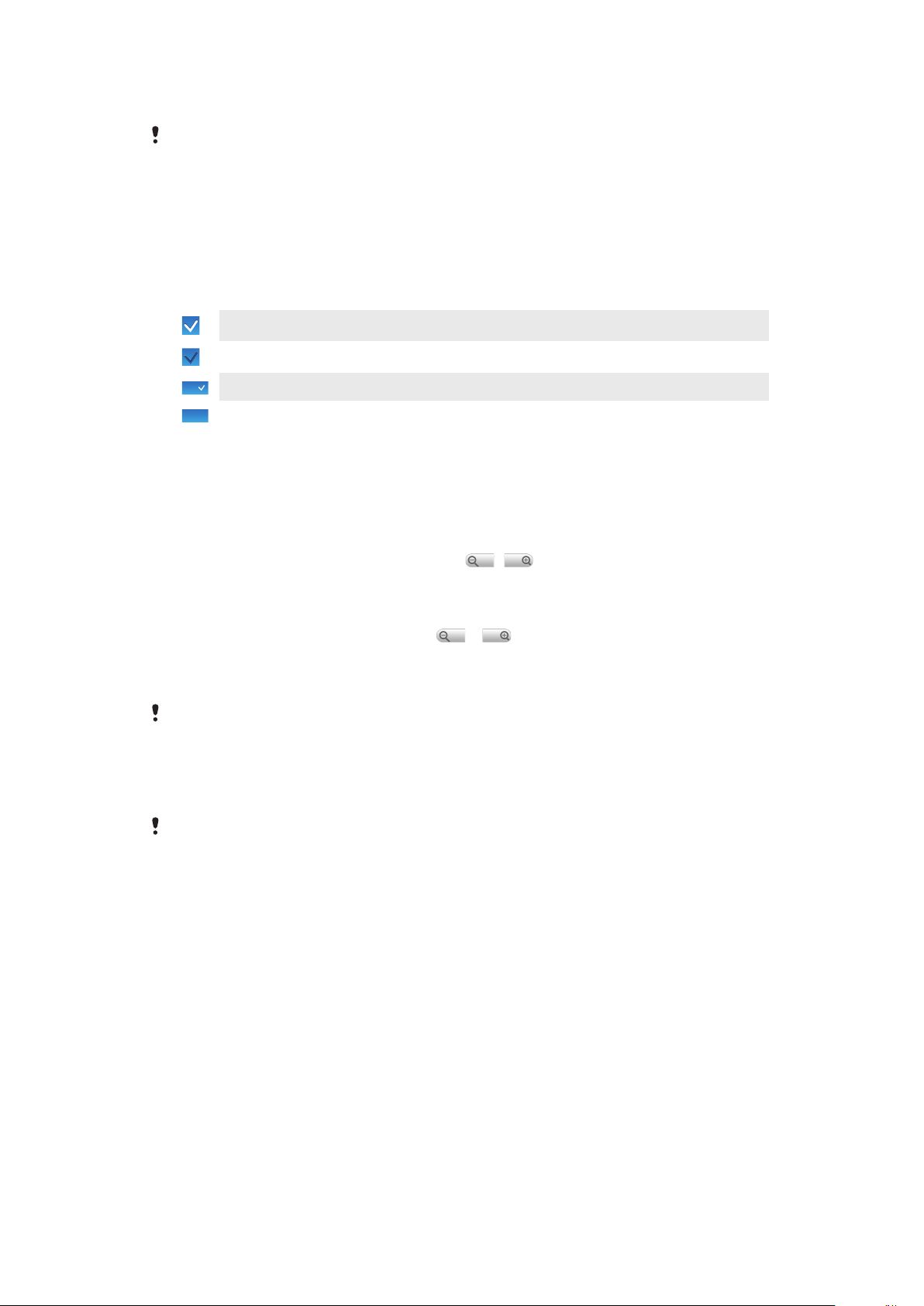
Korištenje dodirnog zaslona
Ovaj je telefon opremljen zaslonom koji je strujni vodič. Vlaga na zaslonu može ometati ispravan
rad uređaja.
Otvaranje ili isticanje stavke
•
Dodirnite stavku.
Označavanje ili odznačavanje opcija
•
Dotaknite pripadni potvrdni okvir ili u određenim slučajevima desnu stranu opcije
popisa da biste označili ili odznačili opciju.
Označeni potvrdni okvir
Odznačeni potvrdni okvir
Označena opcija popisa
Odznačena opcija popisa
Kadriranje
•
Kada je ova opcija dostupna, povucite zaslon da biste kadrirali prikaz.
Zumiranje
Na raspolaganju su vam dva načina zumiranja. Mogućnost zumiranja ovisi o programu koji
koristite. Web-preglednik, na primjer, koristi i , a album kamere koristi mogućnost
držanja i povlačenja.
Zumiranje
•
Kada je zumiranje dostupno, dotaknite ili da biste povećali, odnosno
smanjili prikaz.
•
Dodirnite, držite i povucite prema gore ili prema dolje da biste povećali, odnosno
smanjili prikaz.
Da bi se pojavili simboli zumiranja, možda ćete morati povući prstom po zaslonu (u bilo kojem
smjeru).
Pomicanje
Možete se pomicati gore ili dolje, a na nekim web-stranicama i u stranu.
Povlačenjem ili kvrcanjem nećete ništa aktivirati na zaslonu.
18
Ovo je internetska inačica ovog materijala. © Tiskanje je dopušteno samo za osobno korištenje.
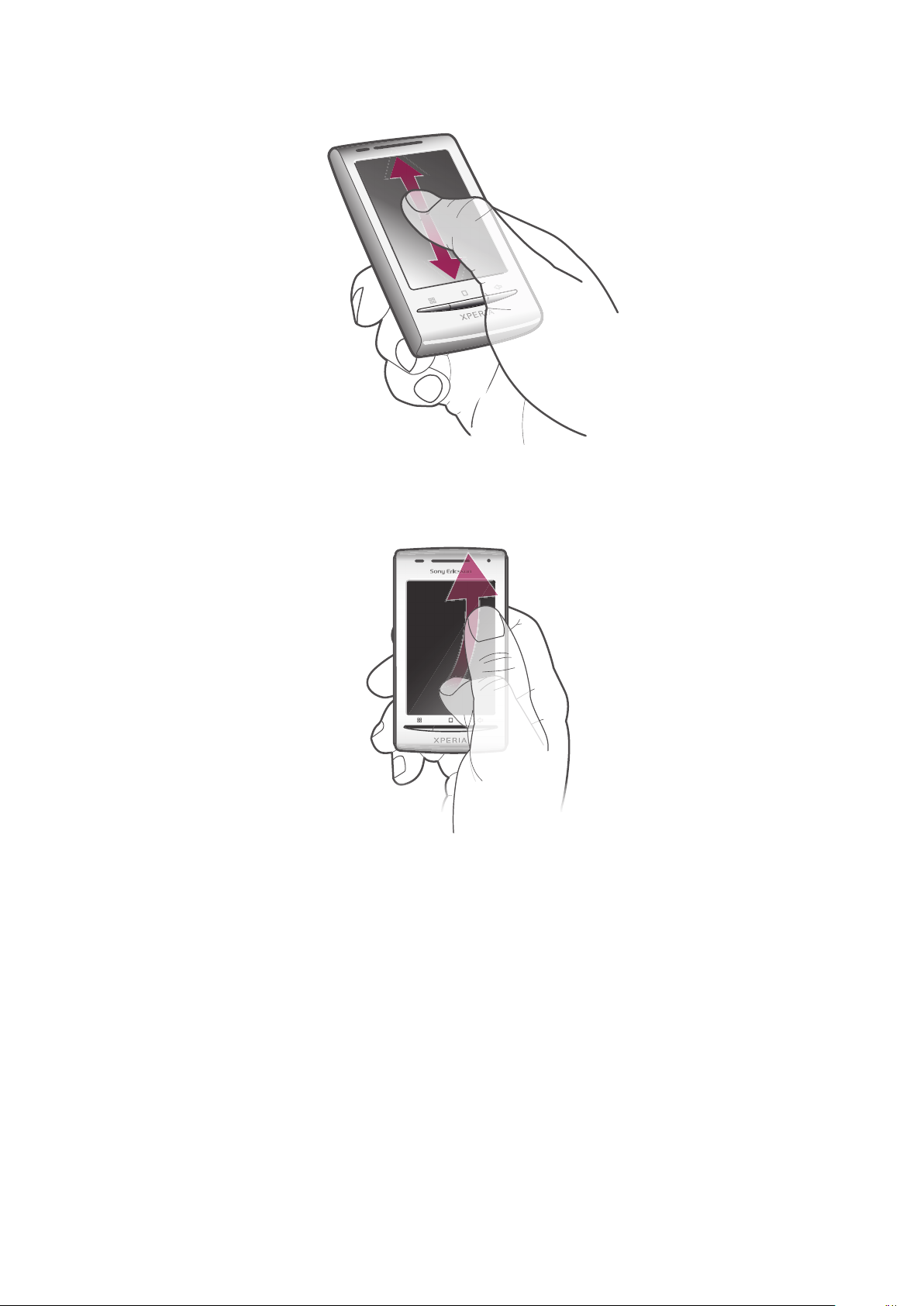
Pomicanje
•
Povucite gore ili dolje da biste se pomicali.
Listanje
•
Kvrcnite da biste se brzo pomicali. Možete pričekati dok se ne prestanete pomicati ili
odmah zaustaviti pomicanje tako da kvrcnete zaslon.
Popisi
Abecedne popise možete pretraživati pomoću simbola za kazalo.
19
Ovo je internetska inačica ovog materijala. © Tiskanje je dopušteno samo za osobno korištenje.
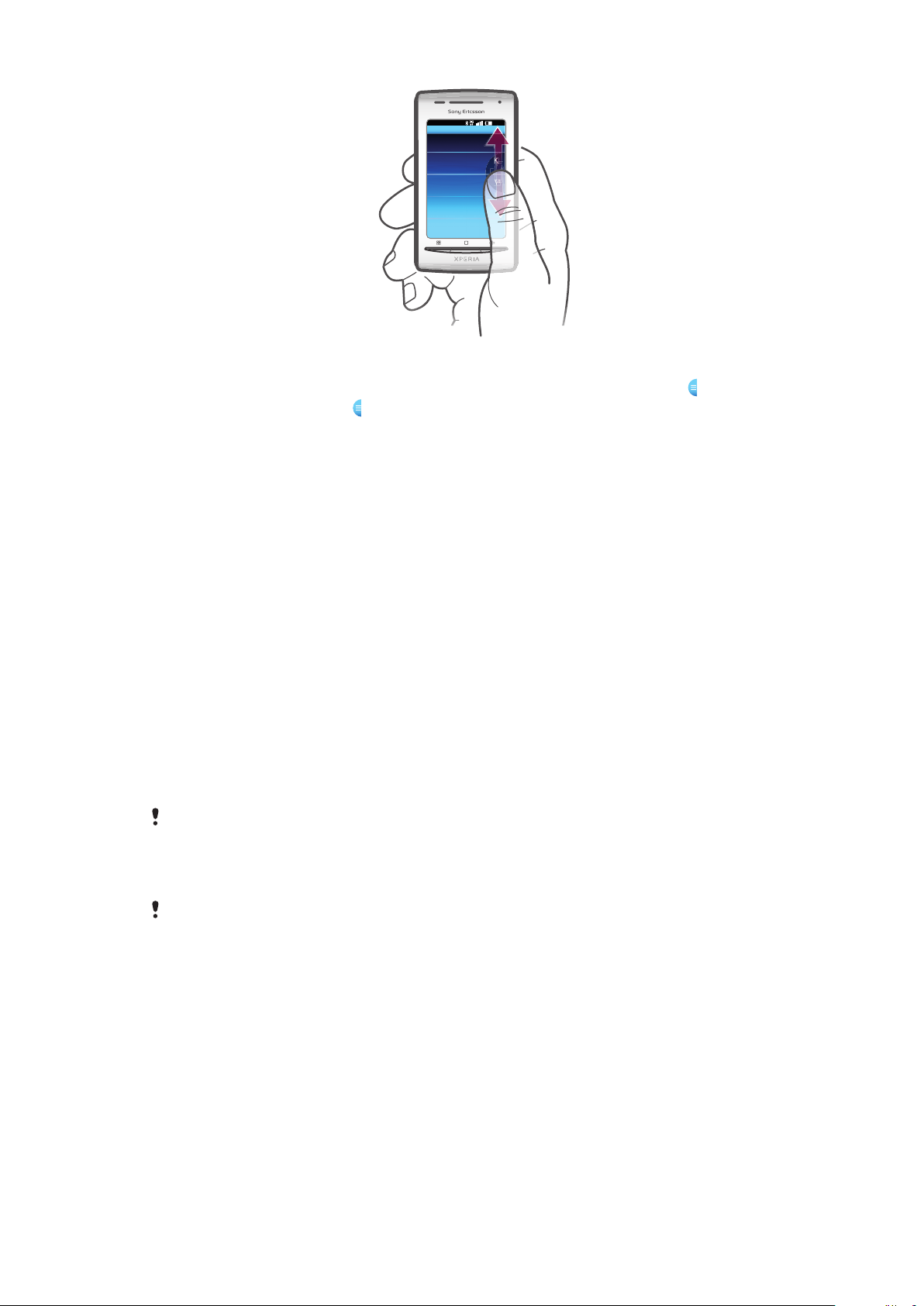
11: 37
K
L
M
:
K
Korištenje simbola indeksa
1
Iz bilo kojeg abecednog popisa prolistajte gore ili dolje da bi se pojavio popis .
2
Dodirnite, držite i povucite gore ili dolje da biste tražili slovo indeksa.
SIM kartica
SIM kartica (engl. Subscriber Identity Module) koju dobivate od svojeg mrežnog operatera
sadrži podatke o vašoj pretplati. Uvijek isključite telefon i iskopčajte punjač prije umetanja
ili vađenja SIM kartice.
PIN
Za aktiviranje usluga i funkcija na telefonu možda će vam trebati PIN (Personal Identification
Number – osobni identifikacijski broj). Umjesto svake znamenke PIN broja pojavljuje se *,
osim ako PIN počinje znamenkama brojeva za hitne slučajeve, primjerice 112 ili 911.
Brojeve za hitne slučajeve možete pozivati bez unosa PIN-a.
Memorija
Sadržaj možete spremati na memorijsku karticu i u memoriju telefona. Glazba, videoisječci
i fotografije spremaju se na memorijsku karticu, a programi, kontakti i poruke u memoriju
telefona.
Memorijska kartica
Memorijsku ćete karticu možda morati kupiti zasebno.
Vaš telefon podržava memorijsku karticu microSD™, koja se koristi za medijski sadržaj. Tu
je vrstu kartice moguće koristiti i kao prijenosnu memorijsku karticu s drugim kompatibilnim
uređajima.
Bez memorijske kartice ne možete koristiti kameru niti reproducirati ili preuzimati glazbene
datoteke i videoisječke.
20
Ovo je internetska inačica ovog materijala. © Tiskanje je dopušteno samo za osobno korištenje.
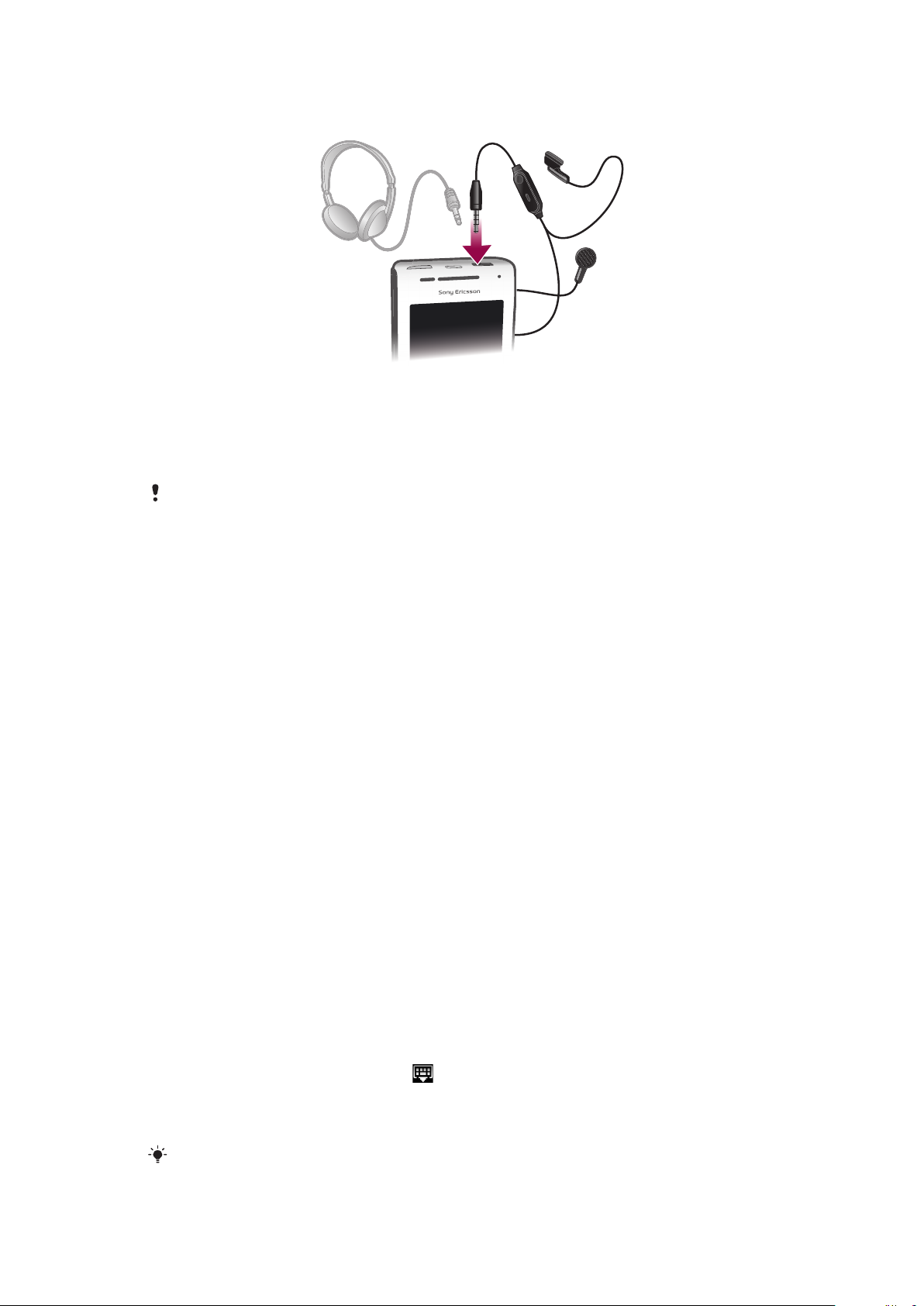
Prijenosni stereo handsfree
Korištenje handsfree kompleta
1
Priključite prijenosni handsfree.
2
Da biste odgovorili na poziv, pritisnite tipku za upravljanje pozivima. Ako slušate
glazbu, reprodukcija prestaje kada primite poziv i nastavlja se po dovršetku poziva.
3
Da biste završili poziv, pritisnite tipku za upravljanje pozivima.
Ako prijenosni handsfree nije priložen uz telefon, morat ćete ga kupiti odvojeno.
Prilagodba glasnoće
Za telefonske pozive i obavijesti te reprodukciju glazbe i videozapisa možete prilagoditi
glasnoću zvuka zvona.
Prilagodba glasnoće zvona pomoću tipke za glasnoću
•
Pritisnite tipku glasnoće gore ili dolje.
Prilagodba glasnoće reproduciranih medija pomoću tipke za glasnoću
•
Pri reprodukciji glazbe ili gledanju videozapisa pritisnite tipku glasnoće gore ili dolje.
Postavljanje telefona u način rada bez zvuka i s vibracijom
1
Pritisnite tipku za glasnoću prema dolje do minimuma. Telefon je u načinu rada bez
zvuka, ali uz vibraciju.
2
Pritisnite tipku za glasnoću još jednu razinu dolje da biste isključili način rada s
vibriranjem.
Unos teksta
Korištenje tipkovnice
Kada pokrenete program ili odaberete polje za koje je potreban unos teksta ili brojeva,
pojavit će se tipkovnica.
Prikazivanje tipkovnice za unos teksta
•
Taknite polje za unos teksta.
Za skrivanje tipkovnice
•
Prilikom upisivanja teksta dotaknite .
Vodoravna tipkovnica
•
Prilikom upisivanja teksta okrenite telefon na stranu.
Program koji koristite mora podržavati pejzažni način rada, a postavka orijentacije zaslona mora
biti postavljena na automatsko rotiranje da bi tipkovnica podržavala tu funkciju.
21
Ovo je internetska inačica ovog materijala. © Tiskanje je dopušteno samo za osobno korištenje.
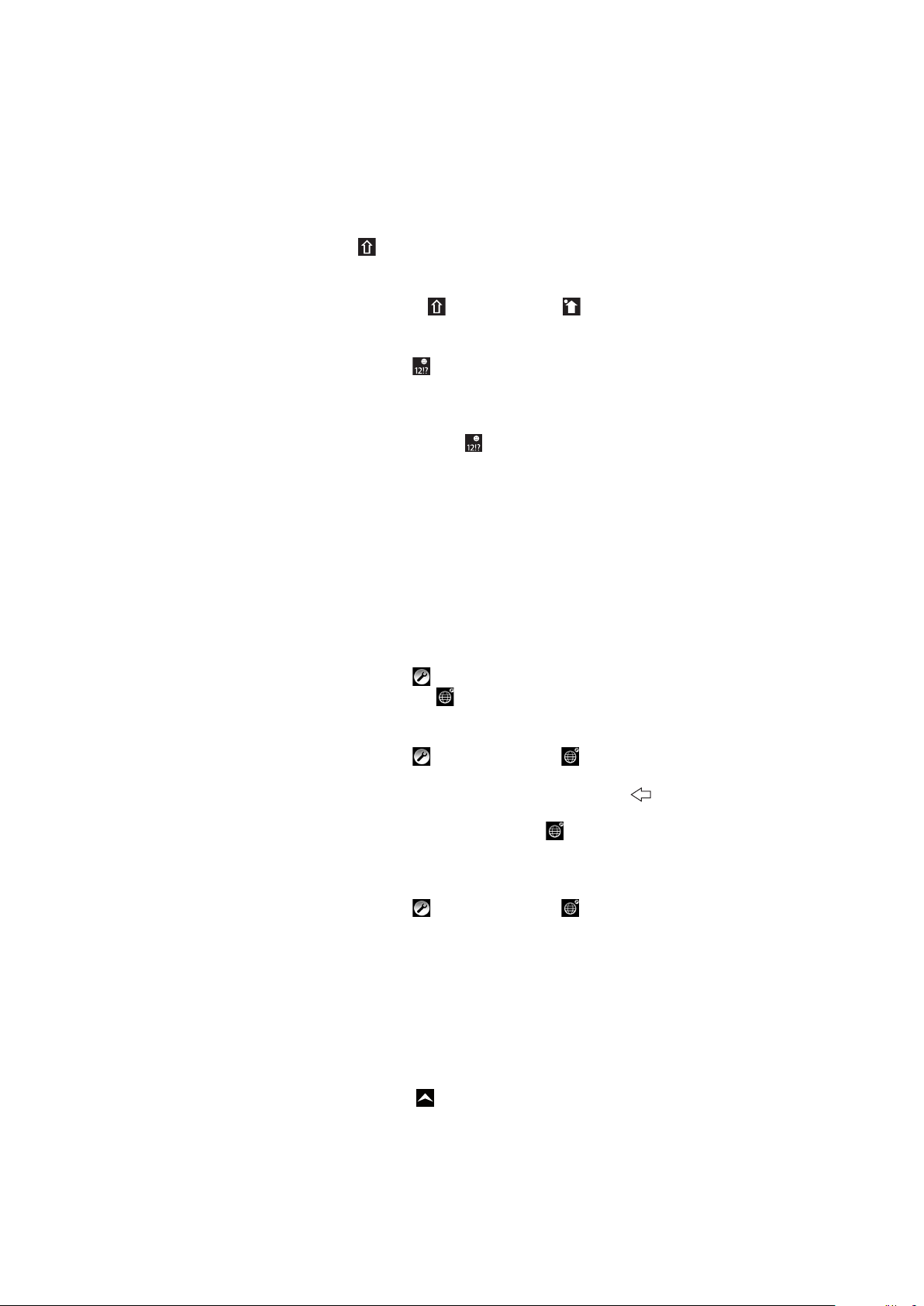
Upisivanje teksta
•
Za upisivanje slova koje se vidi na tipkovnici, dotaknite to slovo.
•
Za upisivanje varijante tog slova, dotaknite i držite obično slovo na tipkovnici da biste
otovorili popis dostupnih opcija, a zatim odaberite neki od prikazanih znakova.
Primjerice, da biste upisali slovo "é", dotaknite i držite "e" dok se ne pojavi popis, a
zatim s popisa odaberite "é".
Prelazak s velikih na mala slova i obratno
•
Prije unosa slova dotaknite .
Uključivanje pisanja velikim slovima
•
Prije upisivanja riječi dvaput dotaknite dok se ne pojavi .
Unos brojki ili simbola
•
Prilikom upisivanja teksta dotaknite
simbolima.
Umetanje emotikona
1
Prilikom upisivanja teksta, dotaknite i držite .
2
Odaberite emotikon.
Uređivanje teksta
1
Prilikom unosa teksta dodirnite i držite tekstno polje dok se ne prikaže izbornik
Uređivanje teksta.
2
Odaberite jednu opciju.
. Pojavit će se tipkovnica s brojevima i
Postavke tipkovnice
Možete birati postavke tipkovnice, kao što su jezik pisanja i automatsko predviđanje unosa.
Pristup postavkama tipkovnice
•
Prilikom upisivanja teksta dotaknite . Ako ste odabrali više od jednog jezika
pisanja, umjesto toga dotaknite i držite .
Promjena jezika pisanja
1
Prilikom upisivanja teksta dotaknite ili dotaknite i držite .
2
Dotaknite Jezici pisanja.
3
Odaberite jezike koje želite koristiti za pisanje. Kada završite, pritišćite
za povratak na unos teksta.
4
Ako ste odabrali više od jednog jezika unosa, dotaknite za prebacivanje između
odabranih jezika pisanja.
Promjena postavki brzog načina unosa teksta
1
Prilikom upisivanja teksta dotaknite ili dotaknite i držite .
2
Dotaknite Post. brzog unosa teksta.
3
Odaberite željene postavke.
opetovano
Pregled postavki telefona
Možete postaviti telefon tako da odgovara vašim zahtjevima, na primjer Datum i vrijeme,
Bežične kontrole i Sinkronizacija podataka.
Pristup postavkama telefona
1
Na zaslonu Početni zaslon povucite
2
Pronađite i dotaknite Postavke.
Vrijeme i datum
Možete promijeniti vrijeme i datum na telefonu.
Ovo je internetska inačica ovog materijala. © Tiskanje je dopušteno samo za osobno korištenje.
prema gore.
22
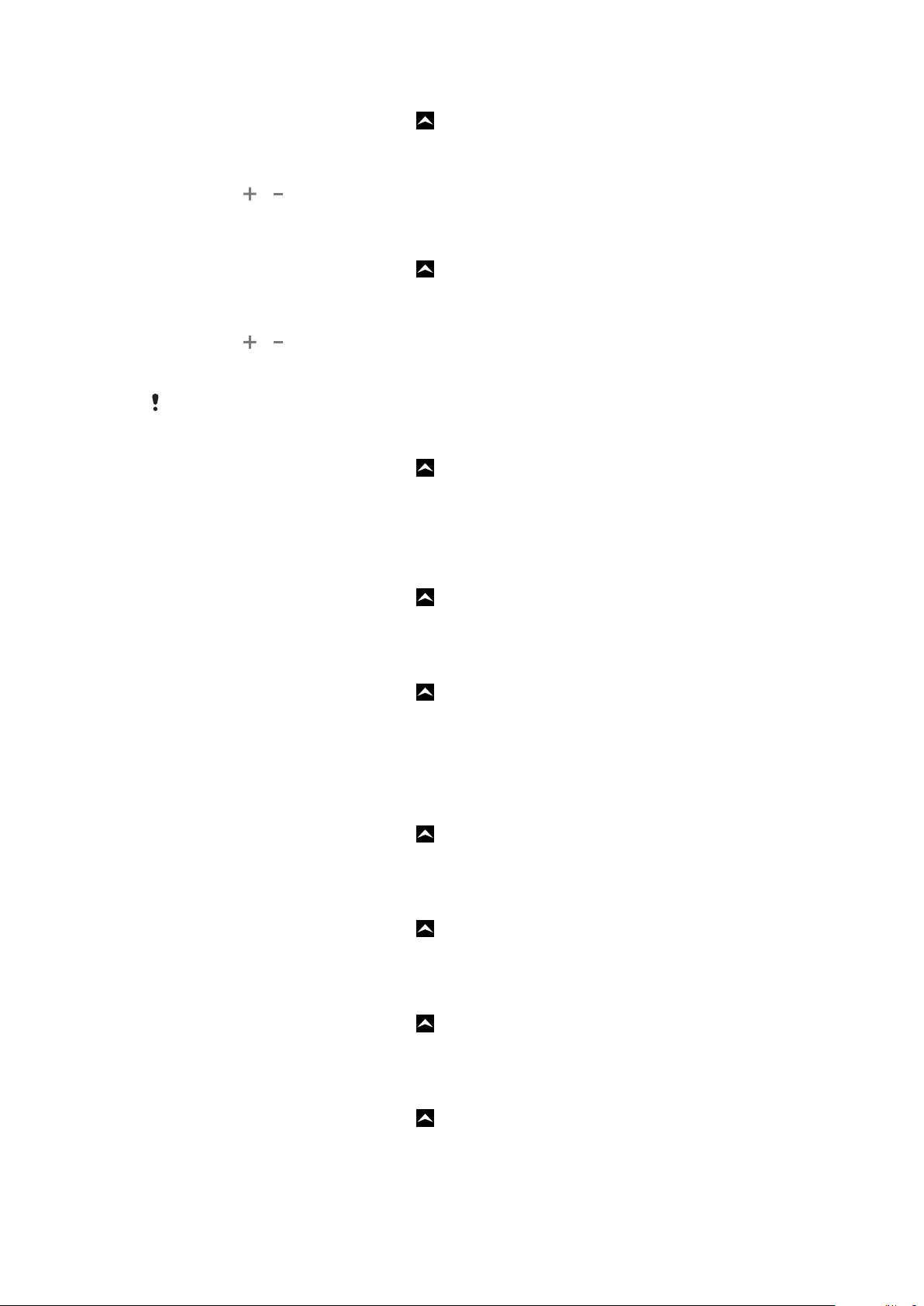
Ručno namještanje datuma
1
Na zaslonu Početni zaslon povucite prema gore.
2
Pronađite i dotaknite Postavke > Datum i vrijeme.
3
Ako je okvir Automatski označen, odznačite ga.
4
Dotaknite Postavljanje datuma.
5
Dotaknite ili da biste namjestili datum.
6
Dotaknite Postavi.
Ručno namještanje vremena
1
Na zaslonu Početni zaslon povucite
2
Pronađite i dotaknite Postavke > Datum i vrijeme.
3
Ako je okvir Automatski označen, odznačite ga.
4
Dotaknite Postavljanje vremena.
5
Dotaknite ili da biste namjestili sate i minute.
6
Dotaknite postavku Prije podne da biste je promijenili u Poslije podne ili obrnuto.
7
Dotaknite Postavi.
Ako želite koristiti Prije podne i Poslije podne , morate odznačiti okvir Koristi oblik 24 sata.
prema gore.
Postavljanje vremenske zone
1
Na zaslonu Početni zaslon povucite prema gore.
2
Pronađite i dotaknite Postavke > Datum i vrijeme.
3
Ako je okvir Automatski označen, odznačite ga.
4
Dotaknite Odabir vremenske zone.
5
Odaberite jednu opciju.
Postavljanje oblika sati
1
Na zaslonu Početni zaslon povucite
2
Pronađite i dotaknite Postavke > Datum i vrijeme > Koristi oblik 24 sata.
3
Potvrđivanjem ili poništavanjem potvrdnog okvira odaberite 12-satni ili 24-satni oblik.
prema gore.
Postavljanje oblika datuma
1
Na zaslonu Početni zaslon povucite prema gore.
2
Pronađite i dotaknite Postavke > Datum i vrijeme > Odabir oblika datuma.
3
Odaberite opciju.
Postavke melodija zvona
Postavljanje zvuka zvona telefona
1
Na zaslonu Početni zaslon povucite
2
Pronađite i dotaknite Postavke > Zvuk i prikaz > Zvuk zvona telefona.
3
Odaberite zvuk zvona.
Omogućivanje zvukova tipki
1
Na zaslonu Početni zaslon povucite prema gore.
2
Pronađite i dotaknite Postavke > Zvuk i prikaz.
3
Odaberite Zvukovi tipki ili Odabir uz zvuk.
Odabir zvuka zvona za obavijesti
1
Na zaslonu Početni zaslon povucite
2
Pronađite i dotaknite Postavke > Zvuk i prikaz > Melodija zvona za obavijesti.
3
Odaberite zvuk zvona i dotaknite U redu.
prema gore.
prema gore.
Postavljanje vibracije
1
Na zaslonu Početni zaslon povucite
2
Pronađite i dotaknite Postavke > Zvuk i prikaz.
3
Potvrdite okvir Vibracija telefona.
Ovo je internetska inačica ovog materijala. © Tiskanje je dopušteno samo za osobno korištenje.
prema gore.
23
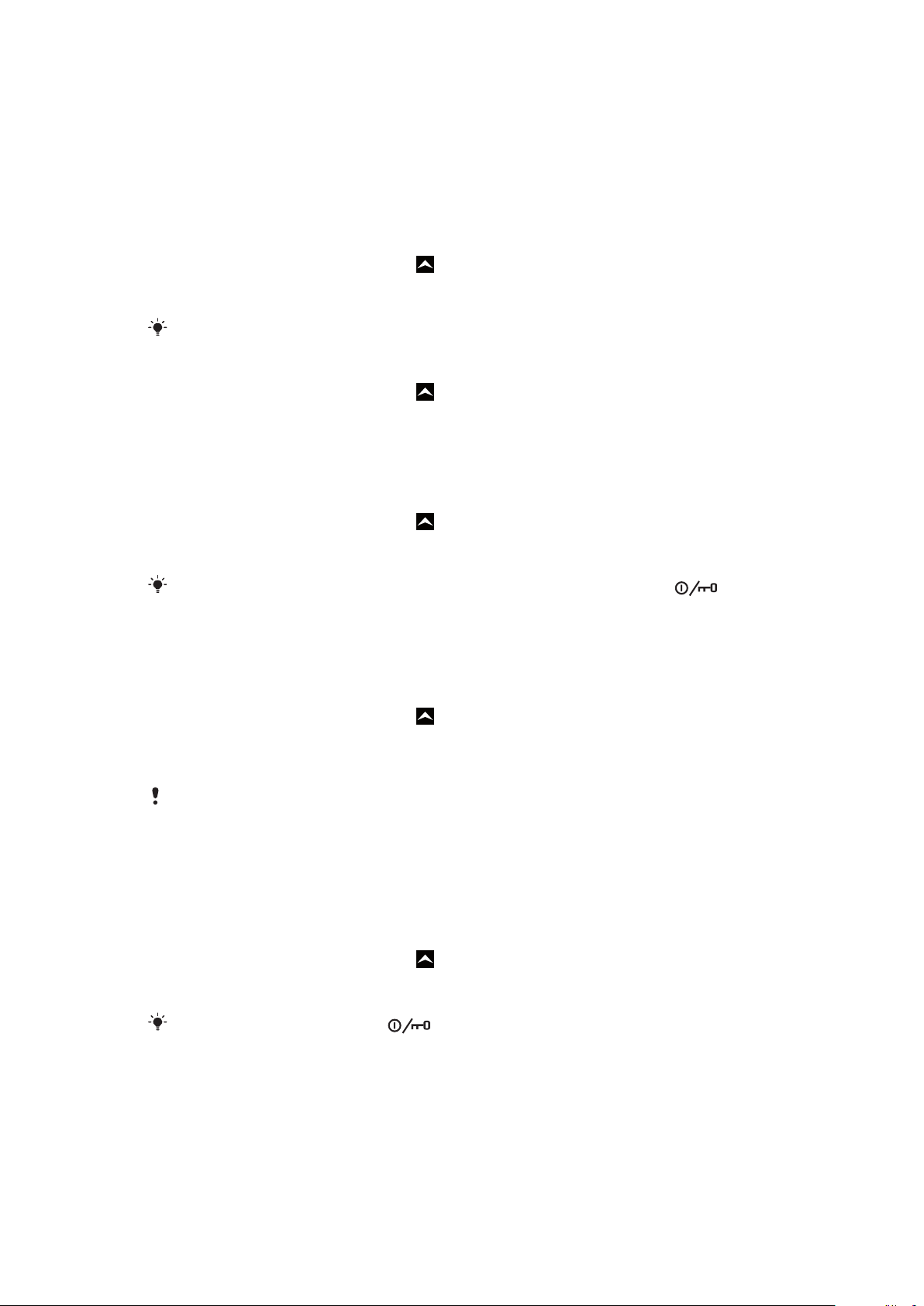
Postavke zaslona
Orijentacija
Orijentaciju zaslona moguće je promijeniti iz portreta u pejzažni prikaz i obrnuto. Ta je
značajka po zadanim postavkama isključena, no možete je postaviti na automatsku
promjenu.
Postavljanje automatske orijentacije zaslona
1
Na zaslonu Početni zaslon povucite prema gore.
2
Pronađite i dotaknite Postavke > Zvuk i prikaz.
3
Označite potvrdni okvir Usmjerenje.
Ako ne postavite orijentaciju zaslona na automatsku, telefon ostaje portretno orijentiran.
Prilagodba svjetline zaslona
1
Na zaslonu Početni zaslon povucite prema gore.
2
Pronađite i dotaknite Postavke > Zvuk i prikaz > Svjetlina.
3
Da biste smanjili svjetlinu zaslona, povucite klizač ulijevo. Da biste povećali svjetlinu
zaslona, povucite klizač udesno.
4
Dotaknite U redu.
Prilagodba vremena neaktivnosti prije isključivanja zaslona
1
Na zaslonu Početni zaslon povucite
2
Pronađite i dotaknite Postavke > Zvuk i prikaz > Vrijeme isključivanja zaslona.
3
Odaberite jednu opciju.
prema gore.
Da biste brzo isključili zaslon, kratko pritisnite tipku za uključivanje/isključivanje
Jezik telefona
Možete odabrati jezik koji ćete koristiti na telefonu.
Promjena jezika telefona
1
Na zaslonu Početni zaslon povucite
2
Pronađite i dotaknite Postavke > Regionalne postavke i tekst > Odaberite
regionalnu postavku.
3
Odaberite jednu opciju.
Ako odaberete pogrešan jezik i ne možete čitati tekst izbornika, pomoć potražite na webstranicama
www.sonyericsson.com/support
prema gore.
.
Zrakoplovni rad
U zrakoplovnom načinu rada telefon ne odašilje nikakve bežične signale. Nećete moći
uključiti Bluetooth™ niti Wi-Fi™.
Uključivanje zrakoplovnog rada
1
Na zaslonu Početni zaslon povucite prema gore.
2
Pronađite i dotaknite Postavke > Bežične kontrole.
3
Označite okvir Izvanmrežno.
Također možete pritisnuti i držati
za uključivanje zrakoplovnog rada.
.
Postavke za internet i razmjenu poruka
Za slanje SMS i MMS poruka i pristup internetu, potrebni su vam 2G/3G mobilna veza i
ispravne postavke. Nekoliko je načina za dobivanje tih postavki:
•
Kod većine mobilnih operatora i mreža, postavke za internet i poruke već su instalirane u
telefonu. Tako možete odmah početi koristiti internet i slati poruke.
24
Ovo je internetska inačica ovog materijala. © Tiskanje je dopušteno samo za osobno korištenje.
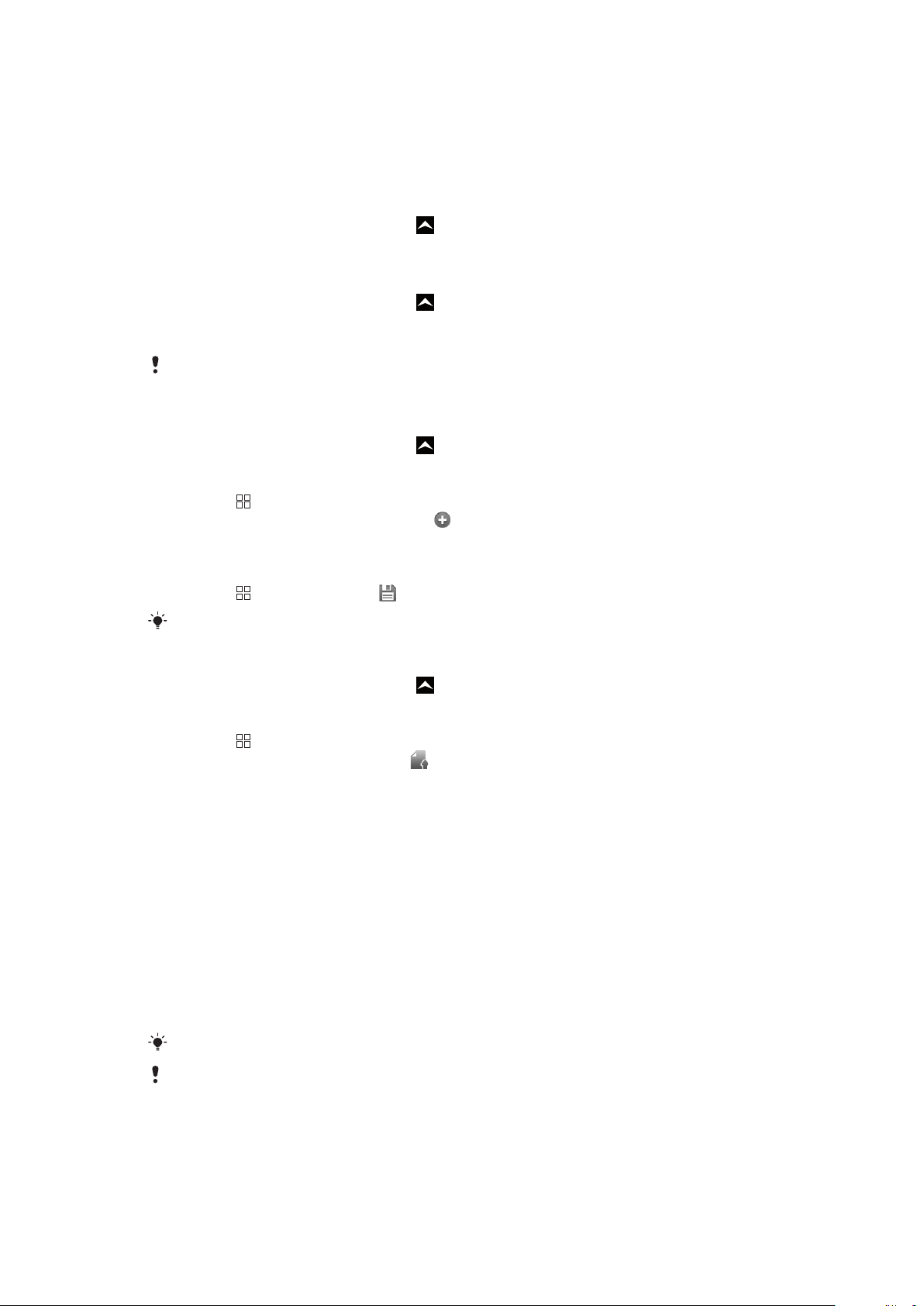
•
U nekim slučajevima ponudit će vam se mogućnost preuzimanja postavki za internet i
poruke prilikom prvog uključivanja telefona. Te postavke moguće je preuzeti i naknadno,
koristeći izbornik Postavke.
•
Postavke za internet i mrežu možete u bilo koje vrijeme i ručno dodavati i mijenjati. Detaljne
informacije o postavkama za internet i poruke zatražite od mrežnog operatora.
Preuzimanje postavki za internet i poruke
1
Na zaslonu Početni zaslon povucite prema gore.
2
Pronađite i dotaknite Postavke > Osnovne postavke > Preuzimanje postavki.
Prikaz trenutnog APN-a (Access Point Name, naziv pristupne točke)
1
Na zaslonu Početni zaslon povucite prema gore.
2
Pronađite i dotaknite Postavke > Bežične kontrole > Mobilne mreže.
3
Dotaknite Nazivi pristupnih točaka.
Ako imate nekoliko dostupnih veza, aktivna mrežna veza bit će označena kvačicom s desne
strane.
Ručno konfiguriranje internetskih postavki
1
Na zaslonu Početni zaslon povucite
2
Pronađite i dotaknite Postavke > Bežične kontrole > Mobilne mreže > Nazivi
prema gore.
pristupnih točaka.
3
Pritisnite .
4
Dotaknite Novi naziv pristupne točke .
5
Dotaknite Naziv i unesite naziv mrežnog profila koji želite stvoriti.
6
Dotaknite Naziv pristupne točke i unesite naziv pristupne točke.
7
Dotaknite i unesite sve ostale podatke koje zahtijeva vaš mrežni operator.
8
Pritisnite
i dotaknite Spremi .
Detaljne informacije o mrežnim postavkama zatražite od operatora mreže.
Resetiranje izvornih internetskih postavki
1
Na zaslonu Početni zaslon povucite prema gore.
2
Pronađite i dotaknite Postavke > Bežične kontrole > Mobilne mreže > Nazivi
pristupnih točaka.
3
Pritisnite
4
Dotaknite Vrati zadane vrijednosti .
.
Podatkovni promet
Korištenje Prometa podataka za praćenje podatkovnog prometa
Koristite Promet podataka za praćenje količine podataka koje telefon šalje i prima. Taj
program prati približni promet podataka putem 2G/3G mreža od unaprijed zadanog dana.
Vrijednosti se vraćaju na nulu svaki mjesec. Primjerice, ako je početni dan namješten na
15, brojilo podataka vraća se na nulu svakog 15. u mjesecu. Prilikom prvog pokretanja
Prometa podataka, početni dan je namješten na 1.
Promet podataka može vas upozoriti kada količina prenesenih podataka dostigne
određenu granicu. Možete odrediti odvojena ograničenja za poslane podatke, primljene
podatke i ukupne podatke.
Promet podataka možete aktivirati i kao widget na Početni zaslon.
Podaci poslani ili primljeni putem Wi-Fi™ ili Bluetooth™ veza se ne prate.
25
Ovo je internetska inačica ovog materijala. © Tiskanje je dopušteno samo za osobno korištenje.
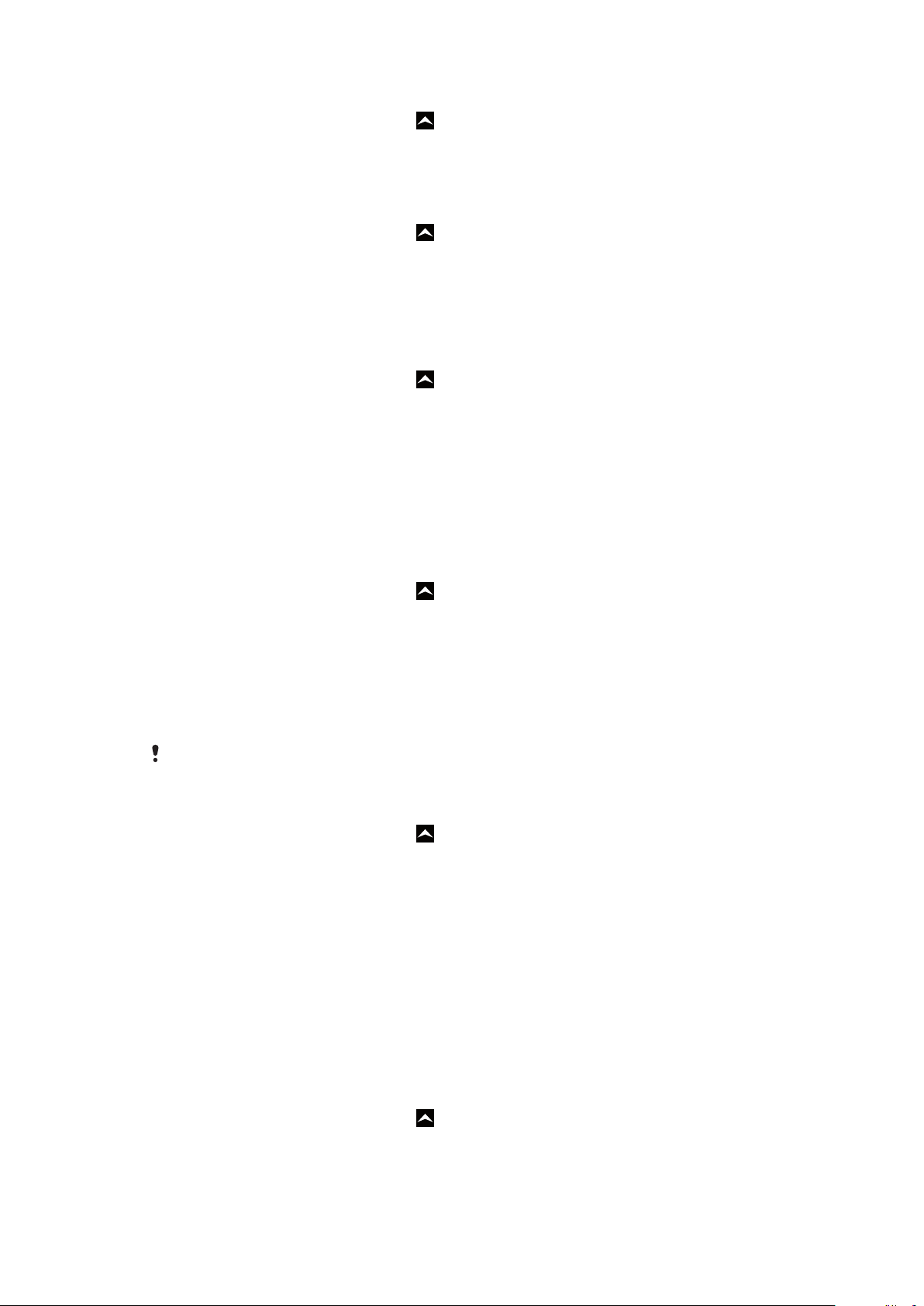
Namještanje dana za vraćanje Prometa podataka na nulu
1
Na zaslonu Početni zaslon povucite prema gore.
2
Pronađite i dotaknite .
3
Taknite broj koji označava početni dan.
4
Pomaknite taku gore ili dolje i dotaknite željeni dan za resetiranje.
Za namještanje upozorenja Prometa podataka
1
Na zaslonu Početni zaslon povucite prema gore.
2
Pronađite i dotaknite .
3
Taknite simbol zvona pokraj , ili , ovisno o tome koje upozorenje želite namjestiti.
4
Dotaknite broj koji želite izmijeniti.
5
Pomaknite se gore ili dolje i dotaknite željenu vrijednost.
6
Kada ste gotovi, dotaknite .
Za brisanje upozorenja Prometa podataka
1
Na zaslonu Početni zaslon povucite prema gore.
2
Pronađite i dotaknite .
3
Taknite simbol zvona pokraj , ili , ovisno o tome koje upozorenje želite ukloniti.
4
Dotaknite . Ograničenje upozorenja se vraća na 0, a upozorenje se isključuje.
Isključivanje podatkovnog prometa
Da biste izbjegli neželjeno preuzimanje podataka i usklađivanja, možete isključiti sve
podatkovne veze u telefonu. Ako vam trebaju detaljne informacije o vašoj pretplati i
troškovima prijenosa podataka, obratite se svojem mrežnom operatoru.
Isključivanje svog podatkovnog prometa
1
Na zaslonu Početni zaslon povucite
2
Pronađite i dotaknite Postavke > Bežične kontrole > Mobilne mreže.
3
Odznačite okvir Promet podataka.
prema gore.
Podatkovni roaming
Neki mrežni operateri omogućuju mobilne podatkovne veze putem 2G/3G mreže izvan
matične mreže (roaming). Imajte u vidu da se u tom slučaju prijenos podataka naplaćuje.
Dodatne informacije zatražite od mrežnog operatera.
Programi katkad bez ikakve obavijesti koriste internetsku vezu u matičnoj mreži, primjerice,
prilikom slanja zahtjeva za pretraživanjem i sinkronizacijom.
Uključivanje podatkovnog roaminga
1
Na zaslonu Početni zaslon povucite
2
Pronađite i dotaknite Postavke > Bežične kontrole > Mobilne mreže.
3
Označite okvir Podatkovni roaming.
prema gore.
Postavke mreže
Vaš se telefon automatski prebacuje između mreža ovisno o njihovoj dostupnosti. Neki
mrežni operatori omogućuju vam ručnu promjenu mreže, npr. ako putujete u inozemstvo i
želite koristiti određenu mrežu.
Možete zadati da telefon koristi samo GSM mreže, u svrhu štednje baterije. Međutim, slanje
i preuzimanje podataka bit će sporije. Ako namjeravate primati ili slati veće količine
podataka, preporučujemo korištenje nekog drugog mrežnog načina rada ili povezivanje na
internet koristeći Wi-Fi™ mrežu.
Korištenje samo GSM mreža
1
Na zaslonu Početni zaslon povucite prema gore.
2
Pronađite i dotaknite Postavke > Bežične kontrole > Mobilne mreže.
3
Dotaknite Način rada mreže.
4
Odaberite Samo GSM.
26
Ovo je internetska inačica ovog materijala. © Tiskanje je dopušteno samo za osobno korištenje.
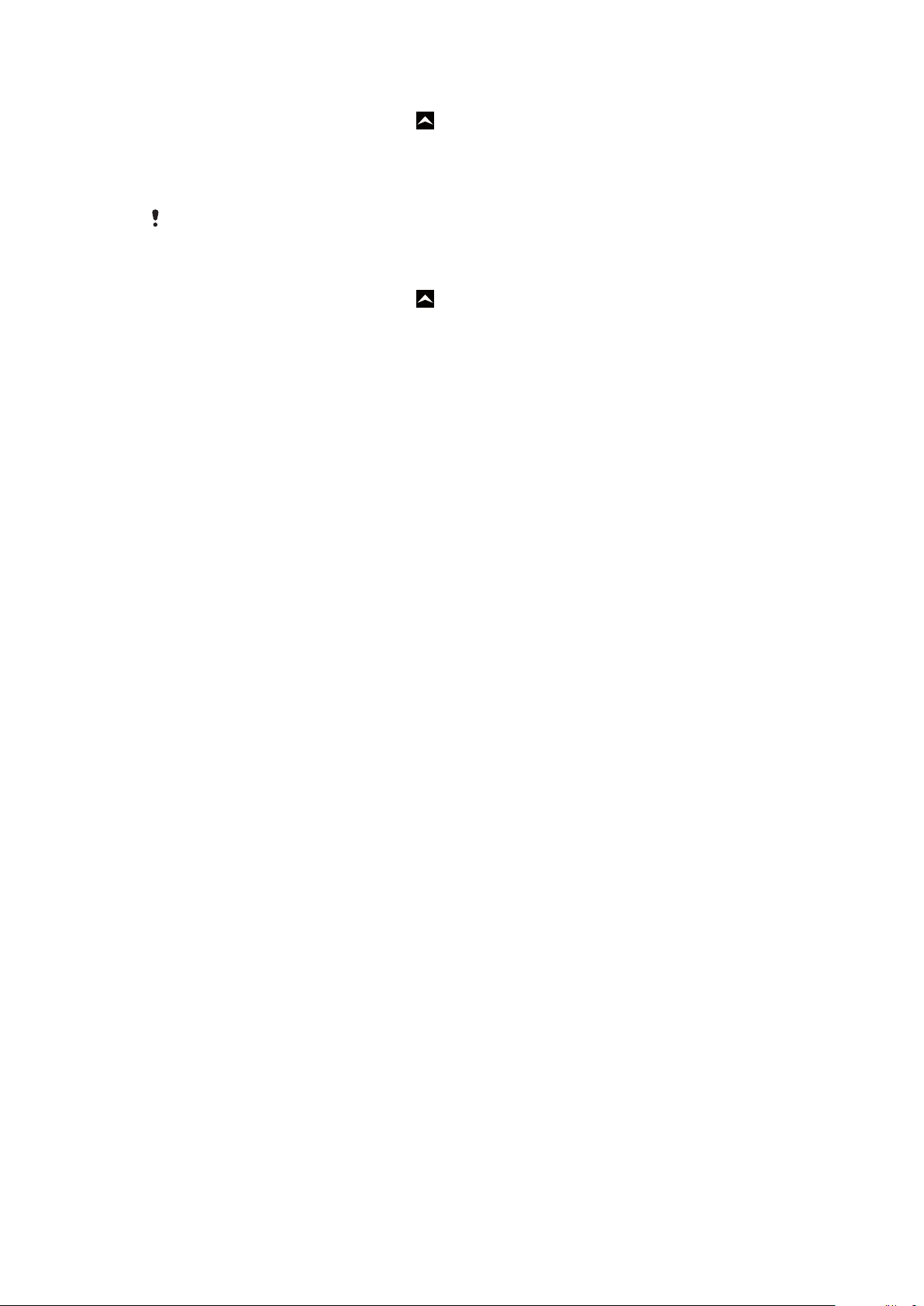
Ručni odabir druge mreže
1
Na zaslonu Početni zaslon povucite prema gore.
2
Pronađite i dotaknite Postavke > Bežične kontrole > Mobilne mreže > Mrežni
operateri.
3
Dotaknite Ručni odabir.
4
Odaberite mrežu.
Ako ručno odaberete mrežu, vaš telefon neće tražiti drugu mrežu čak ni ako izađete iz dosega
ručno odabrane mreže.
Aktivacija automatskog odabira mreže
1
Na zaslonu Početni zaslon povucite
2
Pronađite i dotaknite Postavke > Bežične kontrole > Mobilne mreže > Mrežni
prema gore.
operateri.
3
Dotaknite Odaberi automatski.
27
Ovo je internetska inačica ovog materijala. © Tiskanje je dopušteno samo za osobno korištenje.
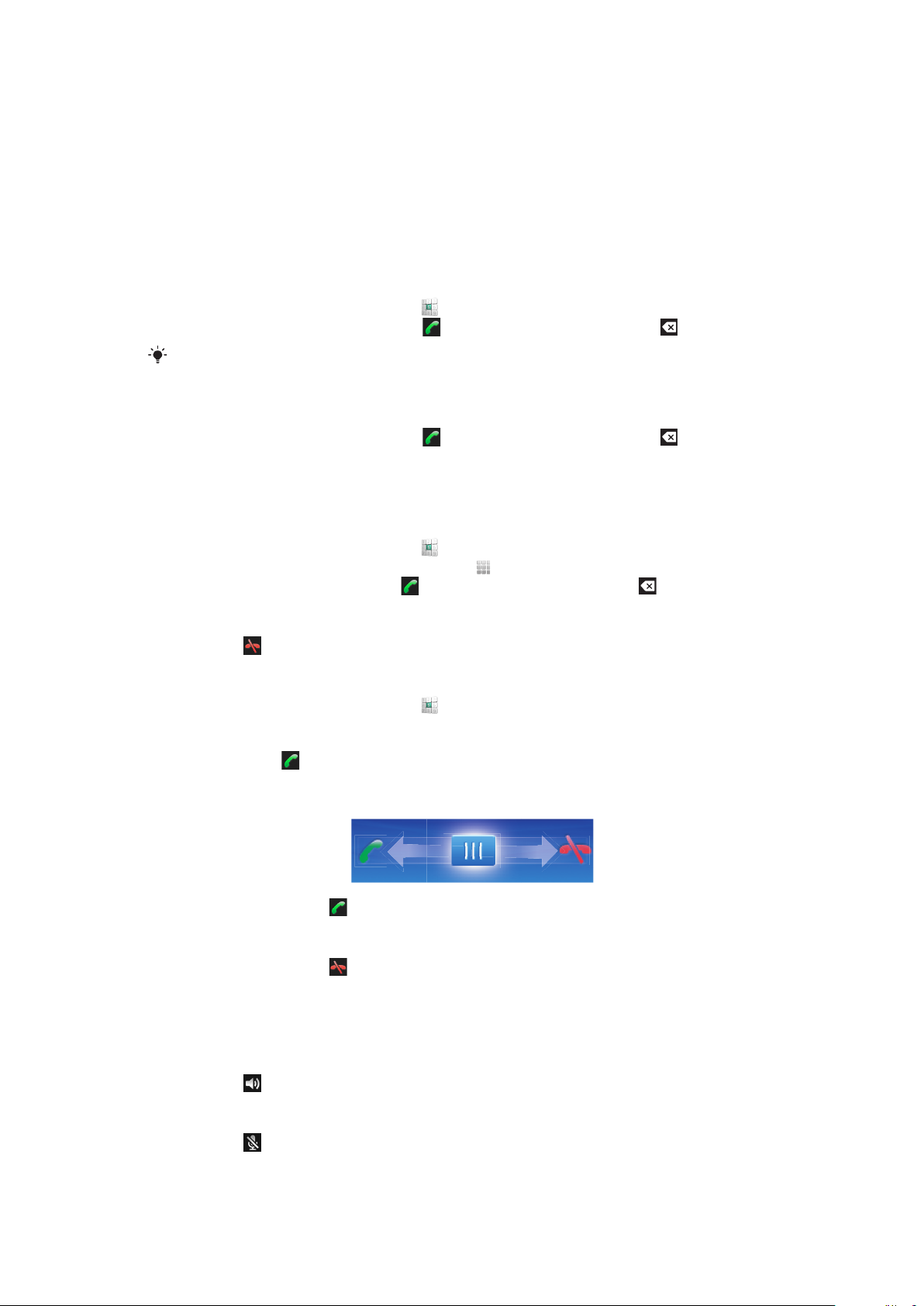
Pozivanje
Hitni pozivi
Telefon podržava međunarodne brojeve hitnih službi, kao što su 112 i 911. Te brojeve
možete normalno koristiti za hitne pozive u bilo kojoj zemlji, s umetnutom SIM karticom ili
bez nje, ako ste u dosegu mreže.
Upućivanje hitnog poziva
1
Na zaslonu Početni zaslon dotaknite .
2
Unesite broj za hitni poziv i dotaknite . Da biste izbrisali broj, dotaknite .
Hitni poziv možete uputiti i ako SIM kartica nije umetnuta.
Upućivanje hitnog poziva kada je SIM kartica zaključana
1
Dotaknite Hitni poziv.
2
Unesite broj za hitni poziv i dotaknite . Da biste izbrisali broj, dotaknite .
Upravljanje pozivima
Upućivanje poziva
1
Na zaslonu Početni zaslon dotaknite
2
Ako je prikazana evidencija poziva, dotaknite da biste otvorili prikaz tipkovnice.
3
Unesite broj primatelja i dotaknite
.
. Da biste izbrisali broj, dotaknite .
Završavanje poziva
•
Dotaknite .
Upućivanje međunarodnog poziva
1
Na zaslonu Početni zaslon dotaknite .
2
Dodirnite i držite 0 dok se ne pojavi znak "+".
3
Unesite pozivni broj države, lokalni pozivni broj (bez početne nule) i telefonski broj, a
zatim dotaknite .
Odgovaranje na poziv
•
Pokazatelj povucite na .
Odbijanje poziva
•
Pokazatelj povucite na .
Promjena glasnoće zvučnika slušalice tijekom poziva
•
Pritisnite tipku glasnoće gore ili dolje.
Uključivanje zvučnika tijekom poziva
•
Dotaknite .
Isključivanje mikrofona tijekom poziva
•
Dotaknite .
Ovo je internetska inačica ovog materijala. © Tiskanje je dopušteno samo za osobno korištenje.
28
